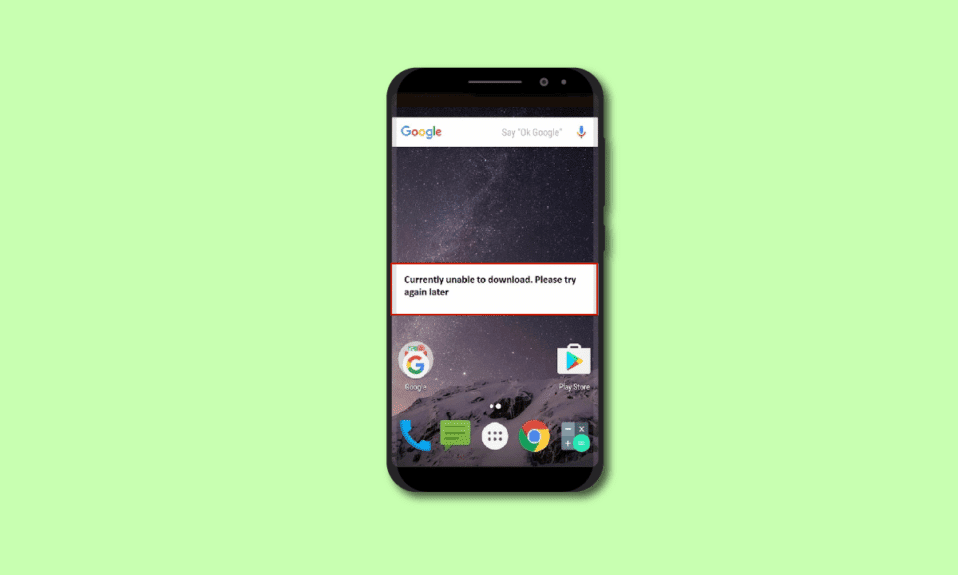
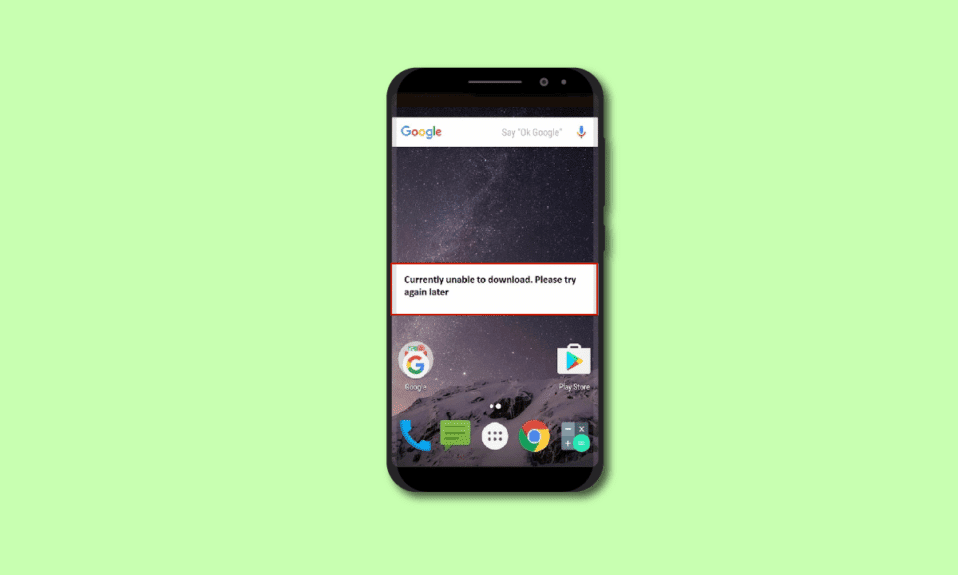
Điện thoại thông minh Android cho phép người dùng tải xuống các tệp quan trọng mà họ muốn sử dụng. Tuy nhiên, người dùng Android thường báo lỗi “Android can’t be download at this time”. Lỗi này xảy ra khi tải tệp xuống thiết bị Android. Vì lý do này, bạn có thể cần thực hiện một số bước khắc phục sự cố để khắc phục lỗi ứng dụng không tải xuống trên Android. Sau khi làm theo hướng dẫn này, bạn có thể khắc phục sự cố điện thoại không tải xuống ứng dụng. Vậy hãy bắt đầu!
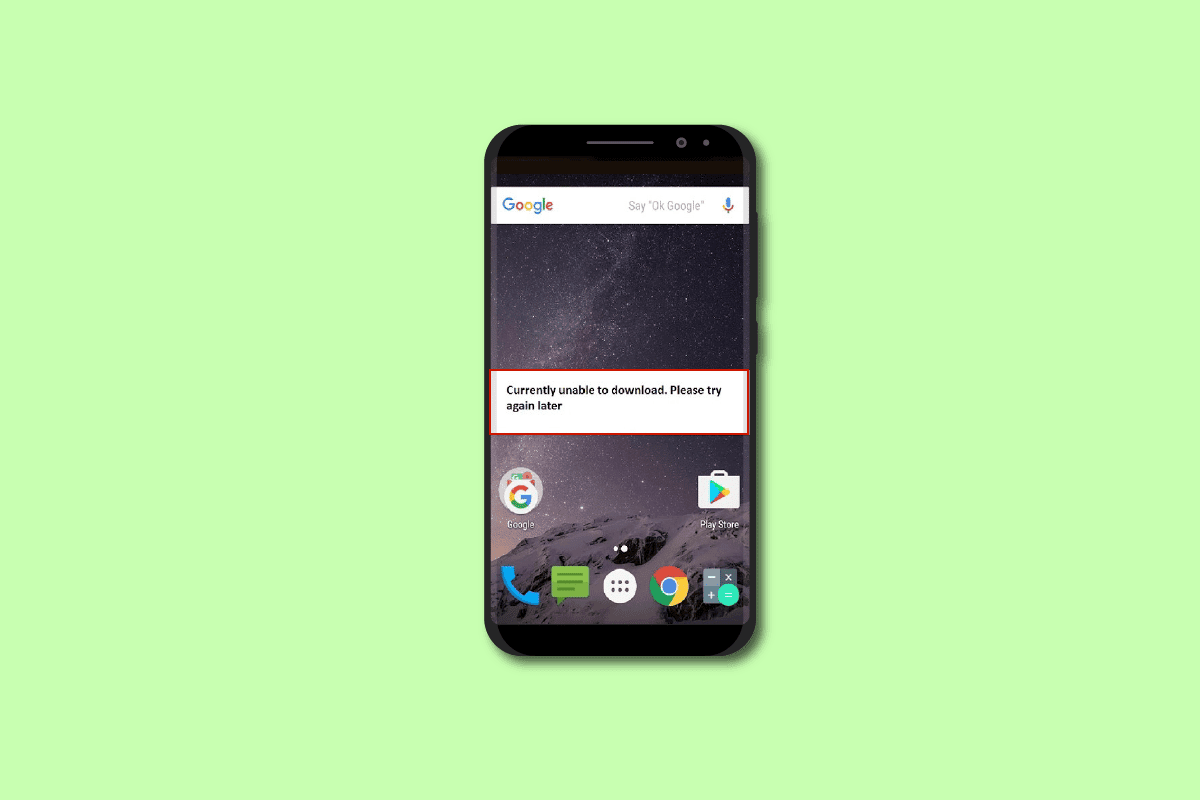
Cách sửa lỗi hiện không thể tải xuống trên thiết bị Android
Nếu bạn đang thắc mắc tại sao ứng dụng của tôi không tải xuống được trên thiết bị Android, thì sự cố này có thể do các nguyên nhân sau gây ra.
- Tự động tải tin nhắn.
- Không đủ chỗ cho điện thoại.
- Trình quản lý tải xuống bị tắt và/hoặc bị hỏng.
- Đồng bộ hóa dữ liệu bị hỏng.
- Ngày giờ không chính xác.
- vấn đề kết nối Internet.
Dưới đây là tất cả các phương pháp khắc phục sự cố có thể để khắc phục sự cố ứng dụng không tải xuống cho điện thoại Android.
Lưu ý: Vì điện thoại thông minh không có các tùy chọn cài đặt giống nhau và chúng khác nhau giữa các nhà sản xuất, hãy đảm bảo chúng chính xác trước khi thay đổi bất kỳ cài đặt nào. Các bước trên được thực hiện trên điện thoại Moto g (8) Power Lite.
Phương pháp 1: Khởi động lại thiết bị Android của bạn
Lỗi hiện tại không thể tải xuống Android có thể do các ứng dụng sử dụng hầu hết RAM của hệ thống. Vì vậy, khởi động lại đơn giản có thể giải quyết vấn đề cùng với mọi sự cố mà thiết bị Android của bạn có thể gặp phải.
1. Giữ nút nguồn cho 2-3 giây cho đến khi menu xuất hiện.
2. Chạm vào Khởi động lại để khởi động lại thiết bị của bạn.
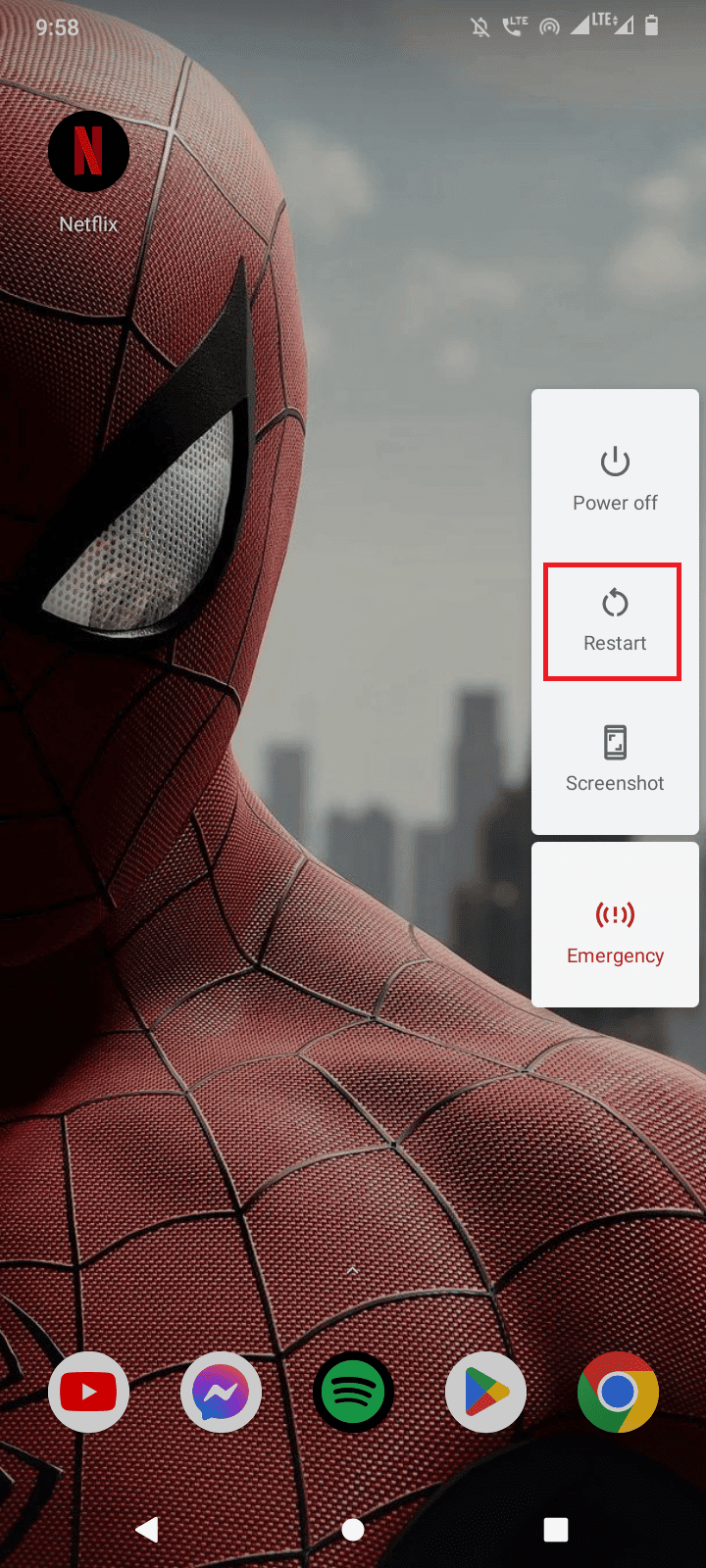
Phương pháp 2: Khởi động lại thiết bị của bạn ở chế độ an toàn
Sự cố hiện không thể tải xuống trên Android cũng có thể do các ứng dụng do người dùng cài đặt chạy ngầm. Điều này có thể gây ra xung đột, do đó có thể gây ra lỗi. Một giải pháp cho vấn đề này là khởi động lại thiết bị Android của bạn ở chế độ an toàn. Chế độ an toàn dừng tất cả các quy trình đang chạy ngoại trừ những quy trình cần thiết để khởi động Android.
1. Nhấn và giữ nút nguồn.
2. Sau đó chạm và giữ nút Tắt nguồn để khởi động lại điện thoại của bạn ở chế độ an toàn.
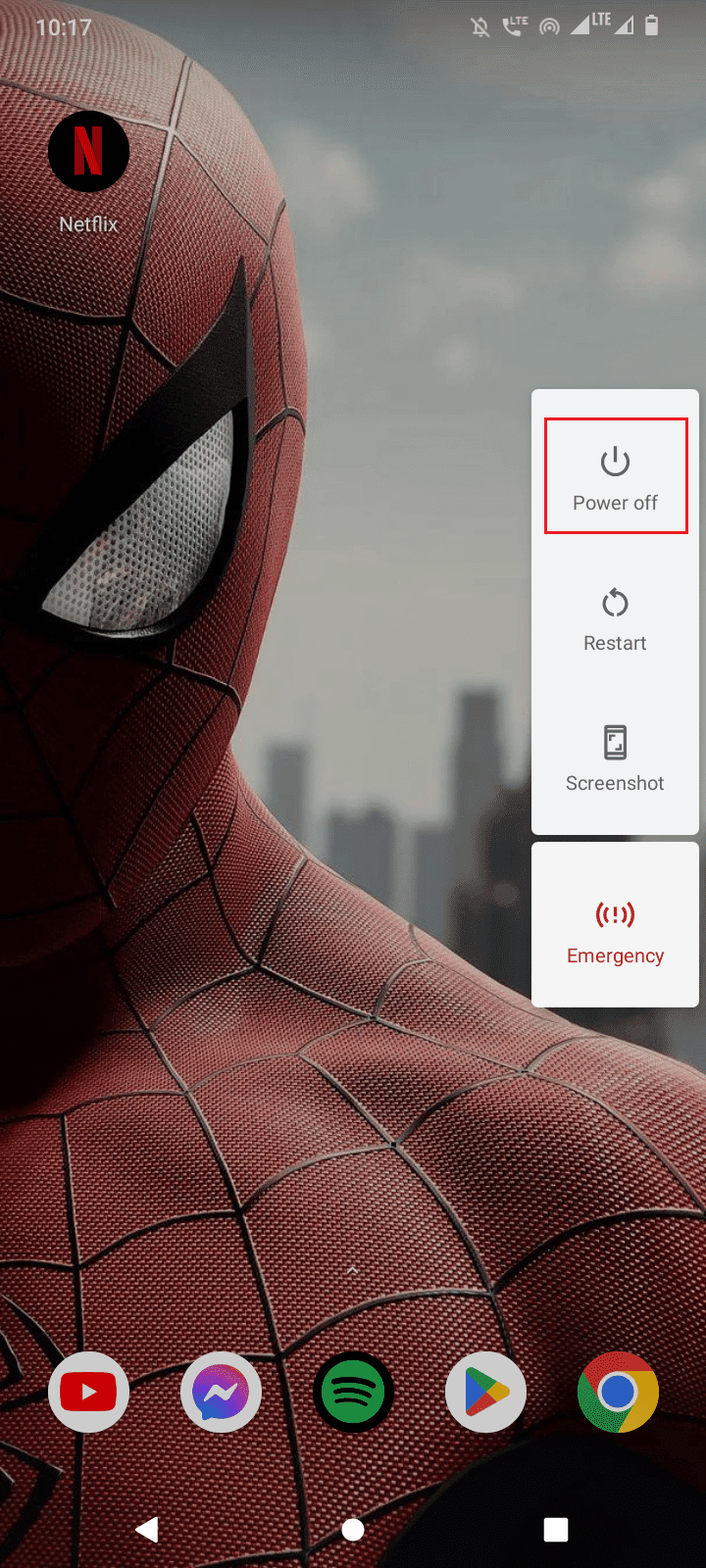
3. Nhấn OK để xác nhận.
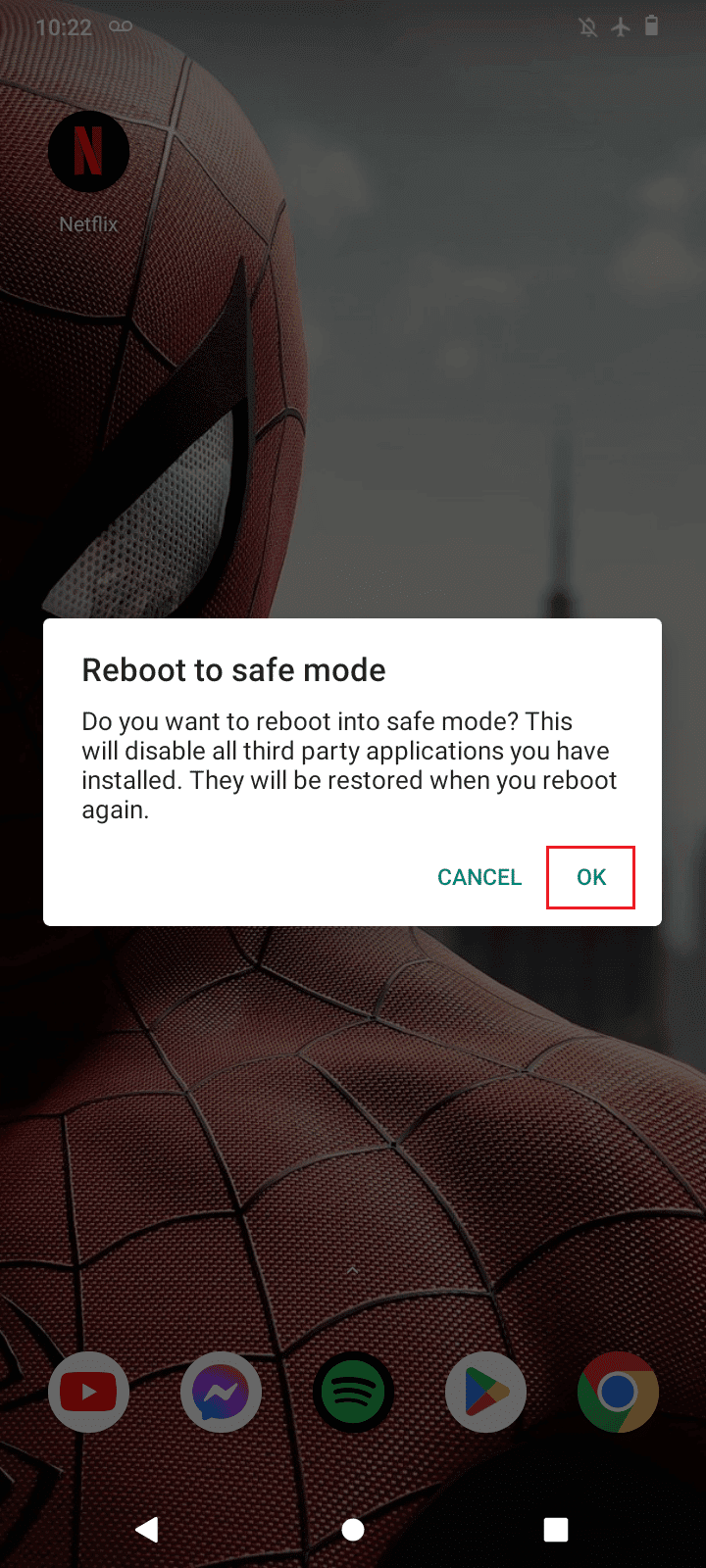
4. Để đảm bảo rằng thiết bị của bạn đang ở chế độ khởi động an toàn, bạn sẽ thấy một nhãn ở góc dưới bên trái của điện thoại Android có nội dung Khởi động an toàn.

5. Bây giờ hãy kiểm tra xem sự cố có còn xảy ra không, nếu lỗi không xảy ra thì sự cố phải do ứng dụng bạn đã cài đặt gây ra.
Phương pháp 3: Khắc phục sự cố kết nối Internet
Đôi khi, sự cố kết nối internet có thể khiến ứng dụng không tải xuống được trên Android. Vui lòng kiểm tra kết nối internet của bạn trước khi tải xuống tệp. Nếu bạn có bộ định tuyến và đang sử dụng Wi-Fi, bạn có thể xem bài viết của chúng tôi về hướng dẫn khắc phục sự cố cuối cùng cho điện thoại thông minh Android và thực hiện các bước trong phương pháp khắc phục sự cố kết nối mạng. Xem nếu điều đó sửa lỗi.
 Hình ảnh được cung cấp bởi Dariusz Staniszewski từ Pixabay
Hình ảnh được cung cấp bởi Dariusz Staniszewski từ Pixabay
Phương pháp 4: Sử dụng dữ liệu di động
Sử dụng Wi-Fi có thể tiết kiệm dữ liệu di động nhưng có thể gây ra hiện tượng trễ mạng do khoảng cách. Trong trường hợp này, bạn có thể thử tải xuống tệp qua dữ liệu di động. Sau khi thay đổi Wi-Fi thành dữ liệu di động, hãy khởi động lại thiết bị Android của bạn sau khi chuyển sang dữ liệu di động và xem điều đó có khắc phục được sự cố không.
1. Vuốt thanh thông báo từ đầu màn hình điện thoại của bạn lên.
2. Tại đây, hãy nhấn vào biểu tượng dữ liệu di động để bật dữ liệu di động.
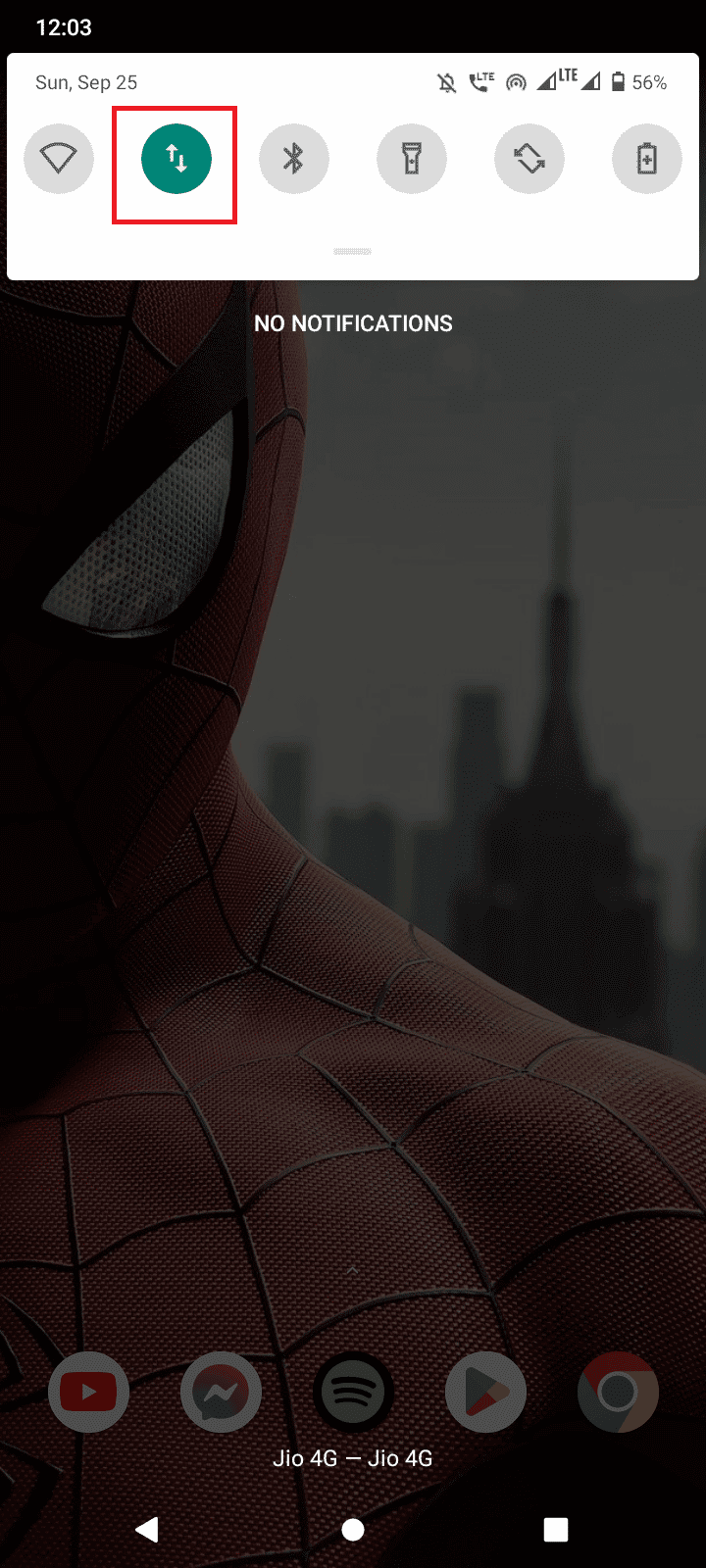
Phương pháp 5: Bật ngày giờ tự động
Nếu ngày giờ trên điện thoại Android của bạn không chính xác, bạn có thể gặp lỗi điện thoại không tải được ứng dụng. Đặt thời gian chính xác có thể giải quyết vấn đề.
1. Vuốt xuống từ màn hình chính và nhấn vào biểu tượng bánh răng để mở Cài đặt.

2. Chạm vào Cài đặt hệ thống.
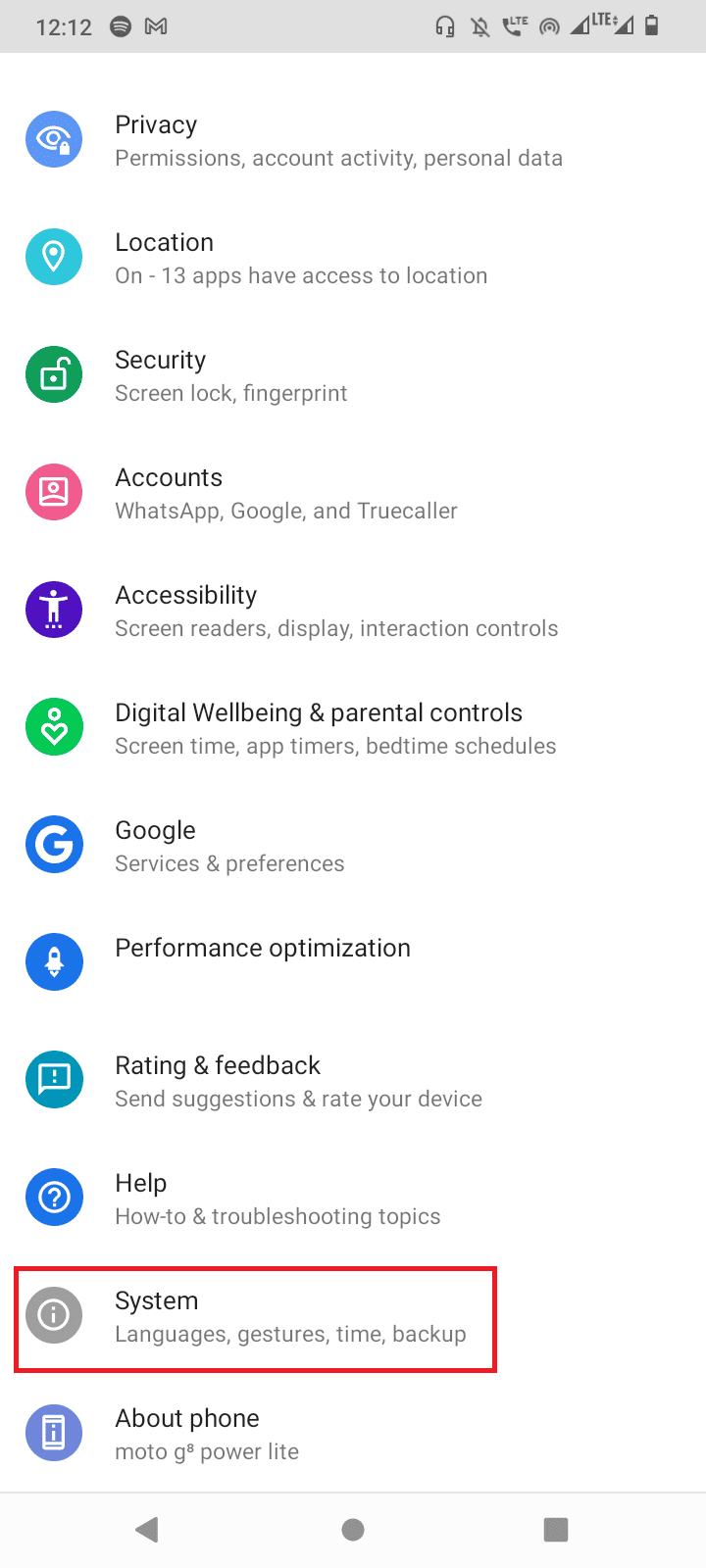
3. Bây giờ hãy nhấn Ngày & Giờ.
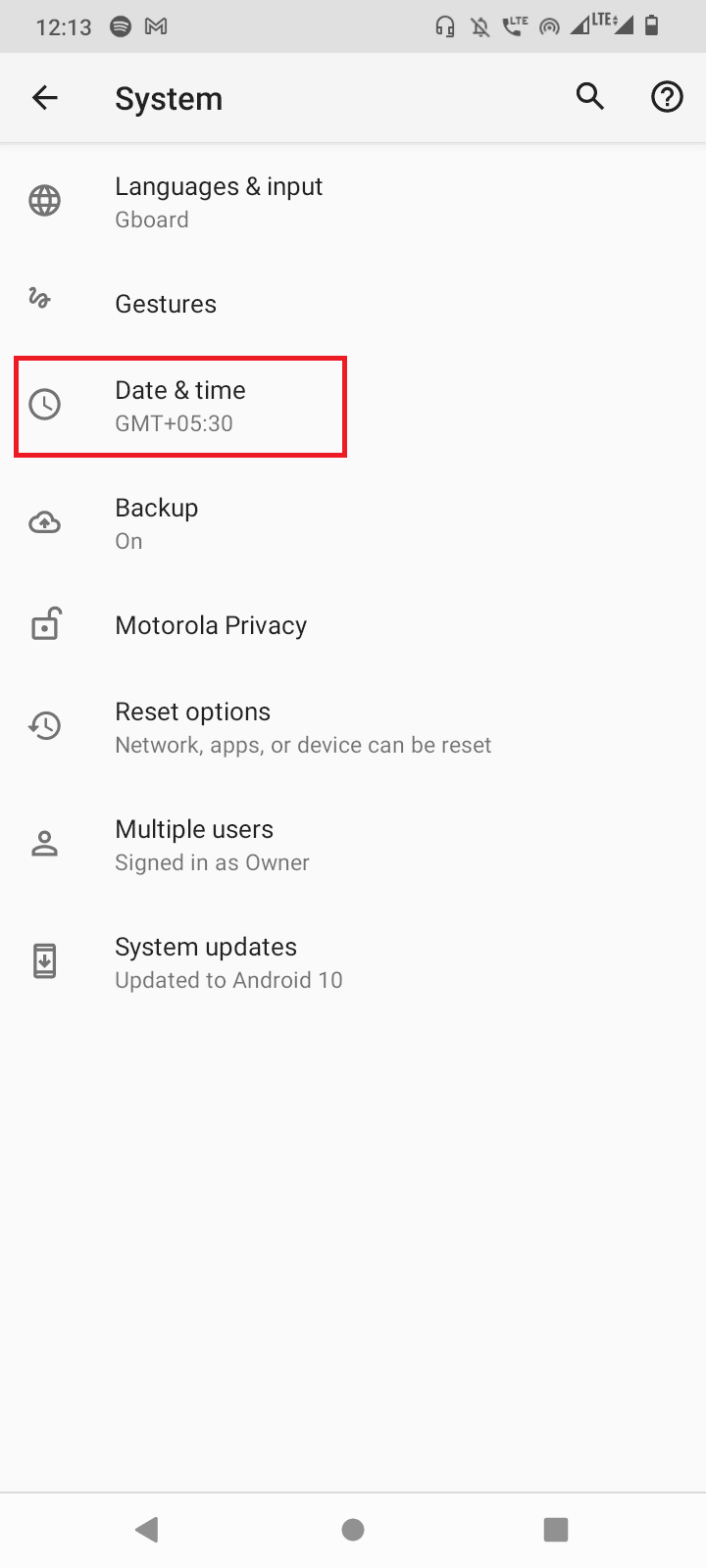
4. Trong menu Ngày & Giờ, chạm vào Sử dụng Thời gian Mạng được Chỉ định.
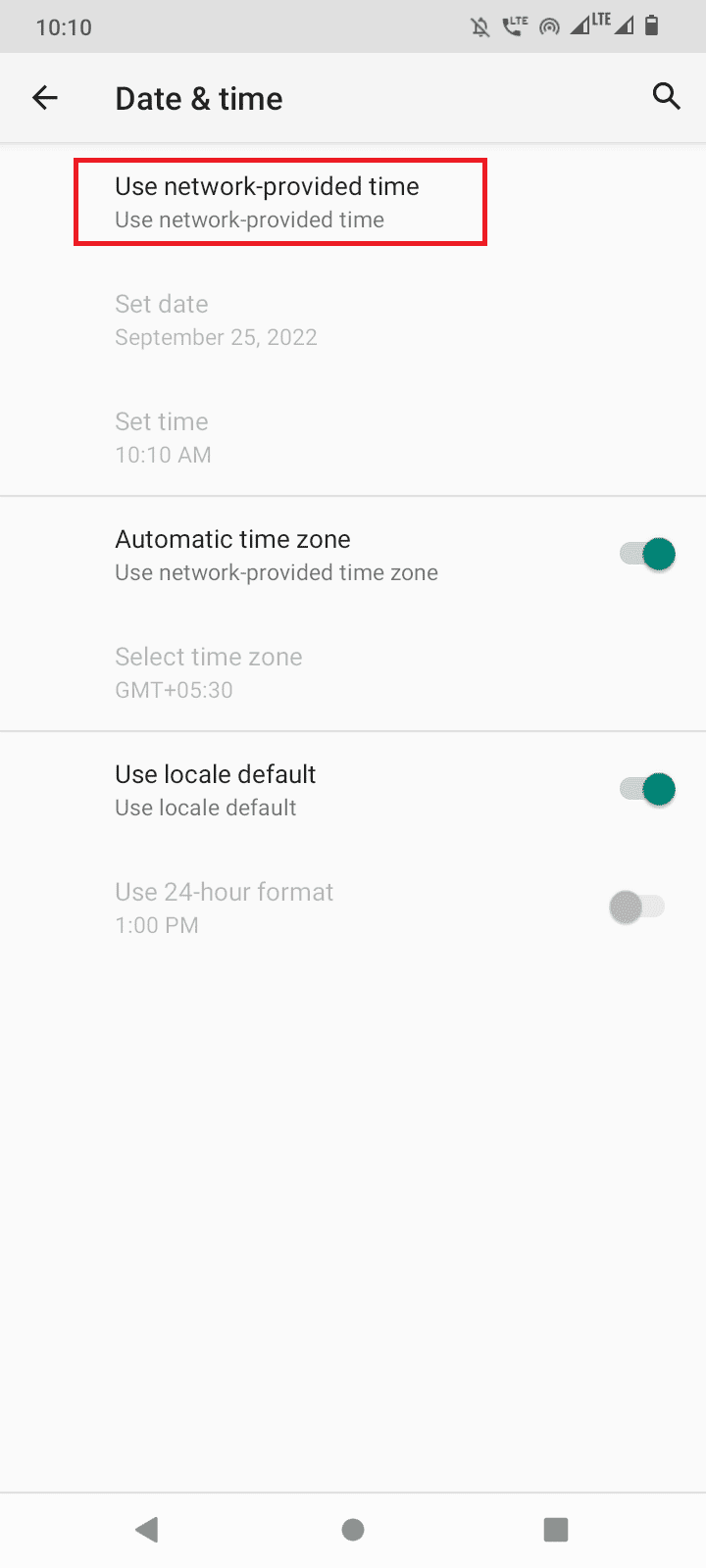
5. Đặt nó thành Tắt.

6. Bây giờ hãy tắt múi giờ tự động.
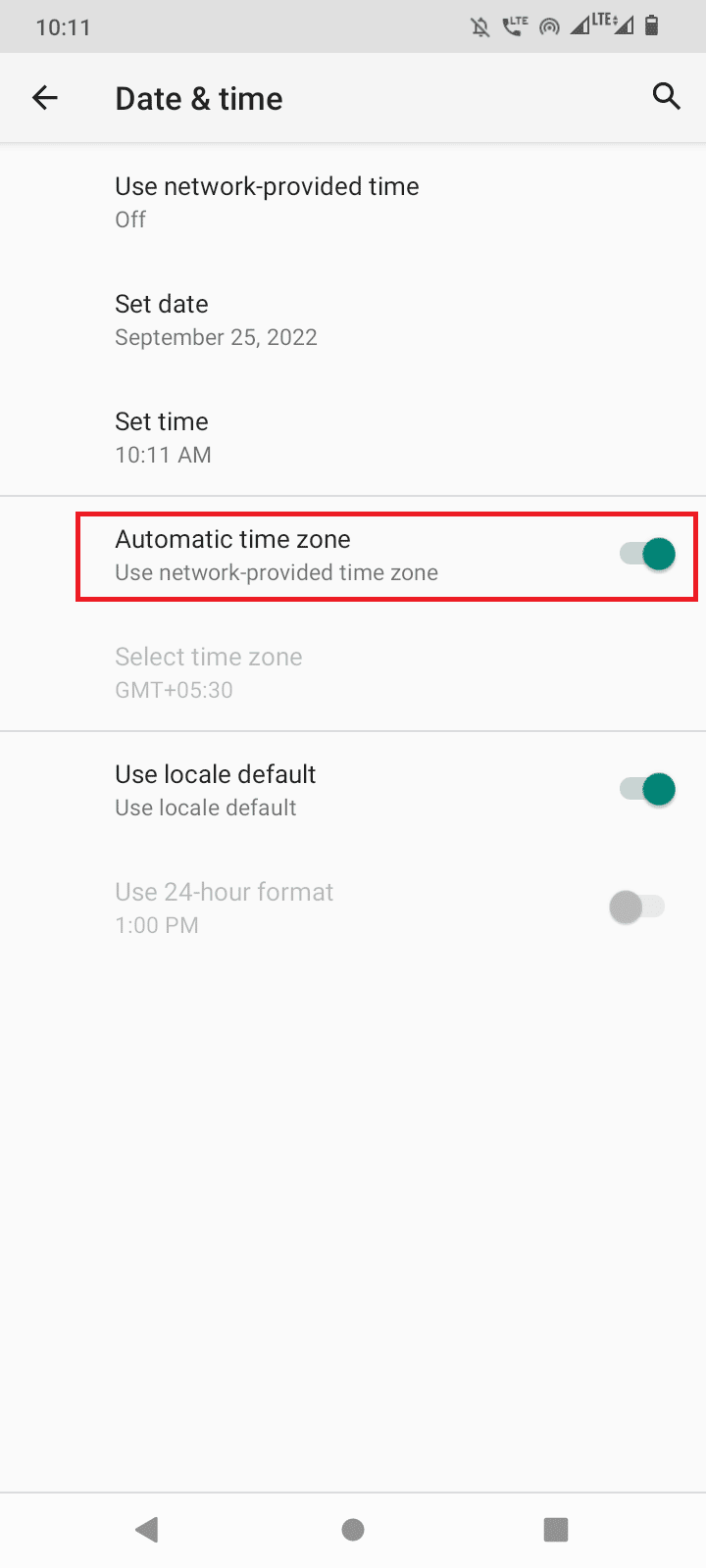
7. Sau đó, đặt ngày theo cách thủ công bằng cách nhấn vào Đặt ngày.
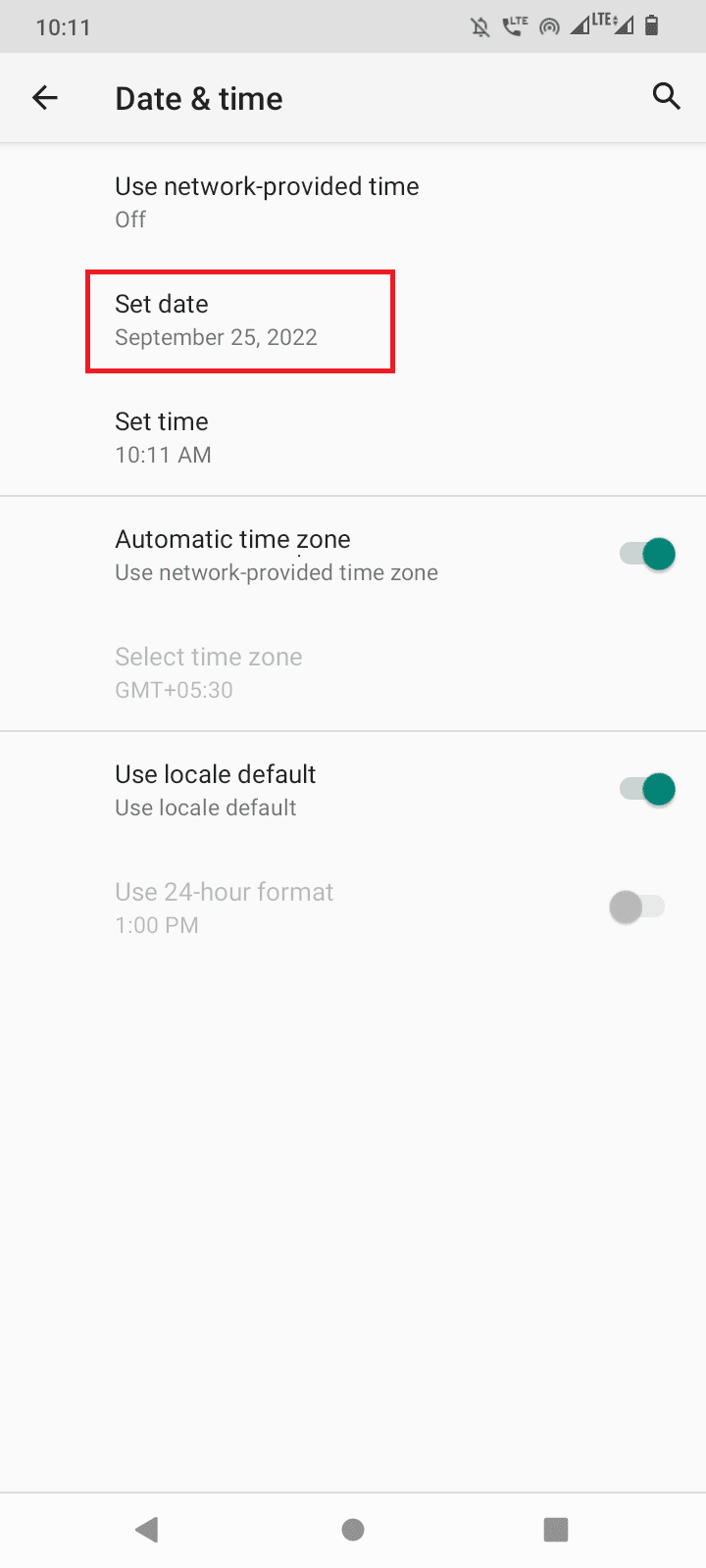
8. Đặt ngày chính xác và nhấn OK để xác nhận.
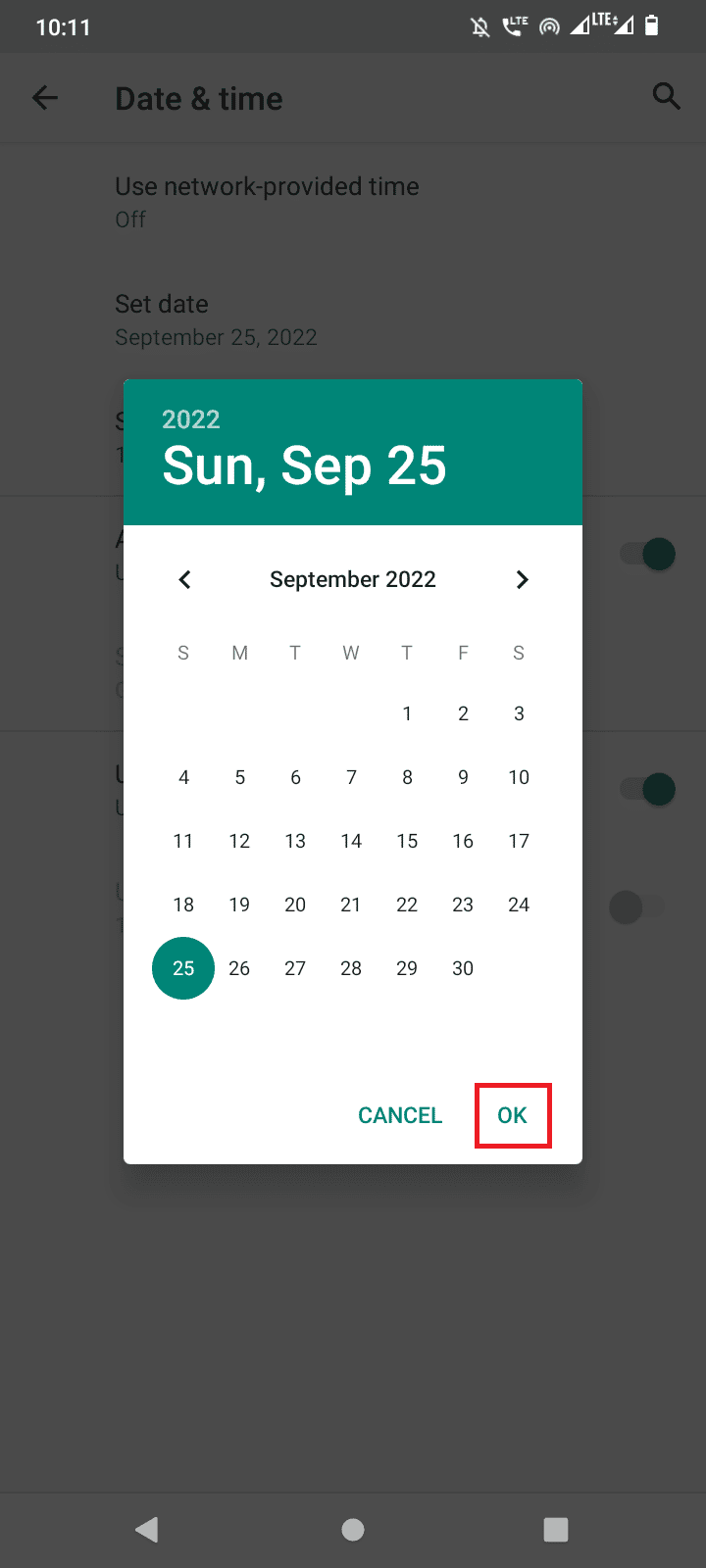
9. Chạm vào Đặt thời gian.
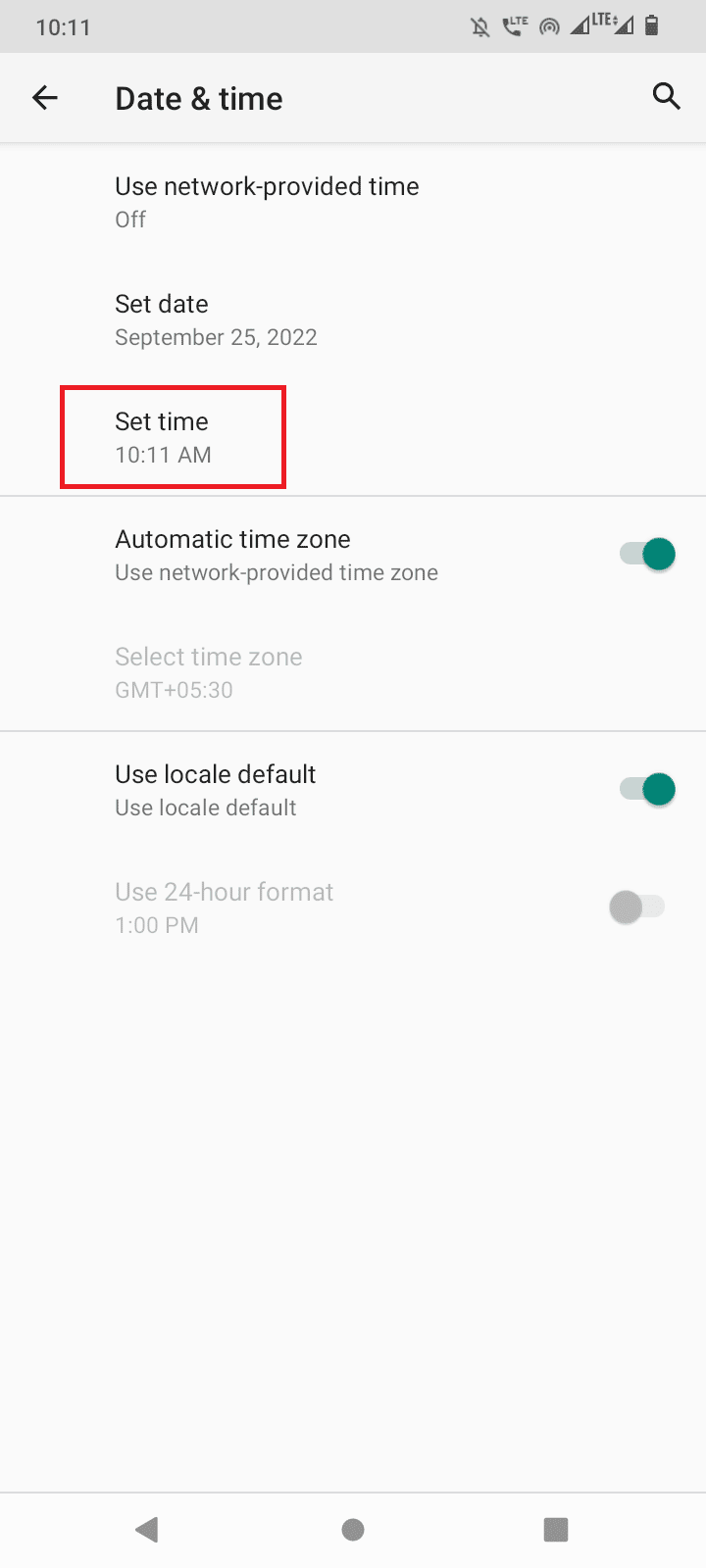
10. Chọn thời gian chính xác và nhấp vào OK.
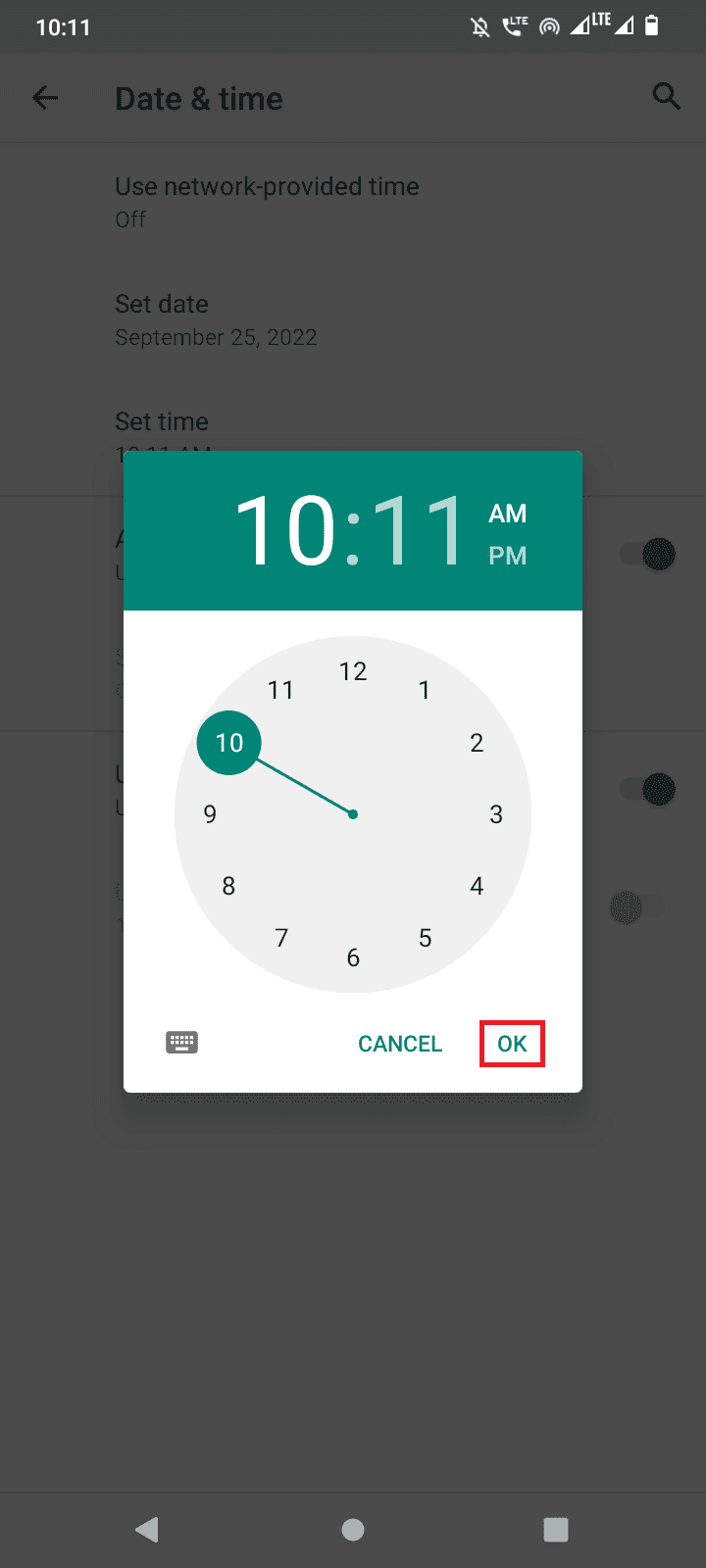
11. Nhấn vào Chọn múi giờ.

12. Nhấn vào Khu vực và chọn quốc gia của bạn.
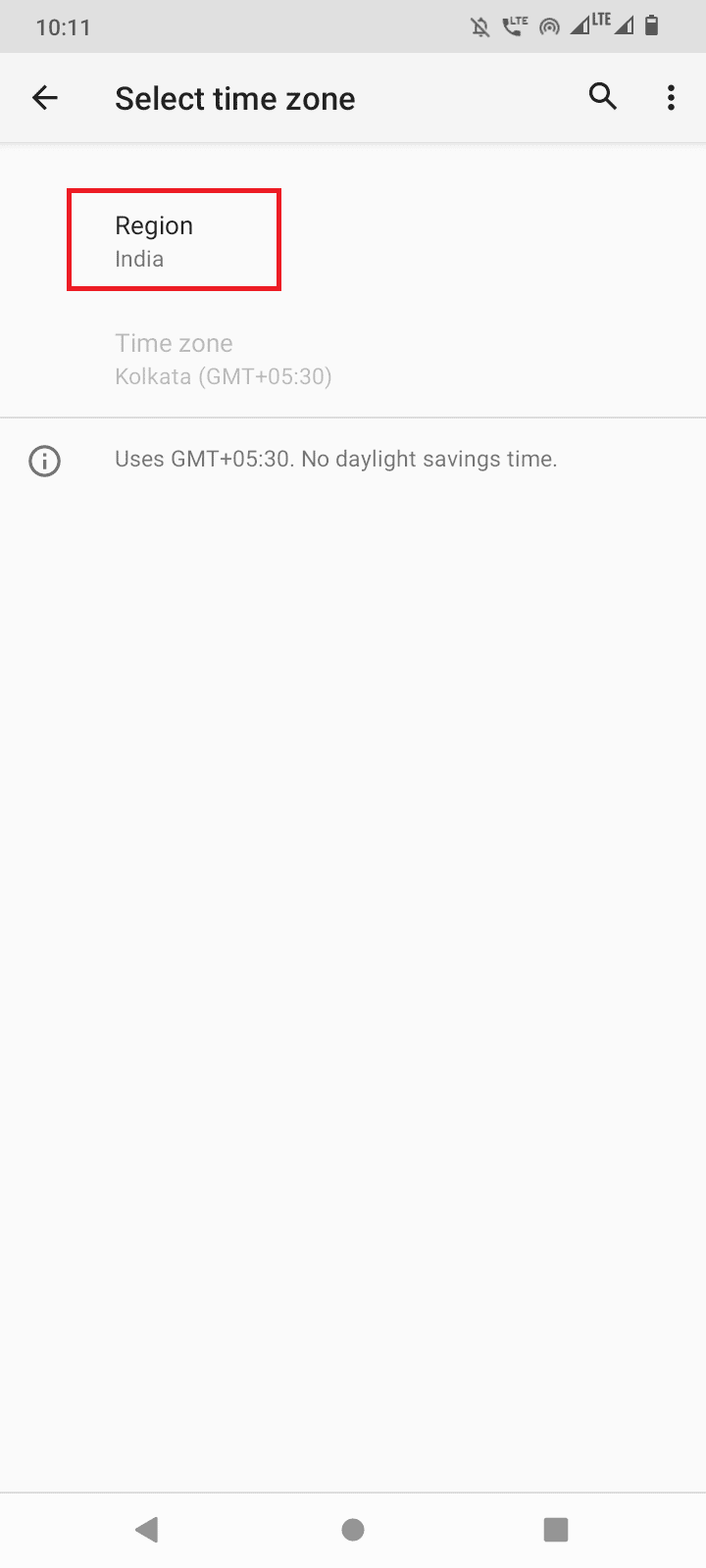
Phương pháp 6: Cung cấp đủ dung lượng lưu trữ
Các tệp đã tải xuống luôn cần dung lượng bộ nhớ trong để tải xuống thành công. Nếu bộ nhớ của bạn sắp hết dung lượng, bạn có thể cần phải gỡ cài đặt một số ứng dụng trên thiết bị Android của mình để giải phóng dung lượng và ngăn lỗi tải xuống Android hiện tại.
1. Mở cài đặt thiết bị.
2. Sau đó nhấn Lưu trữ.
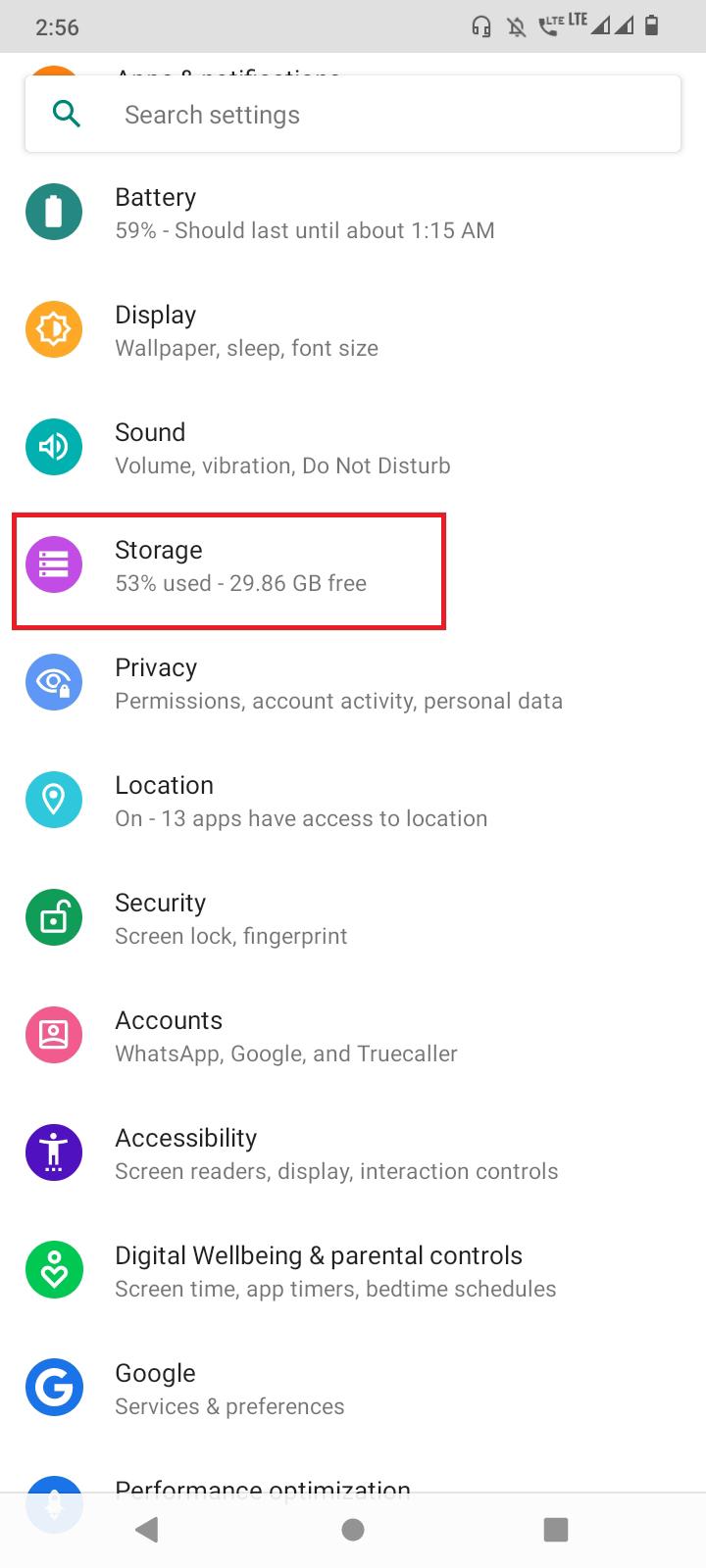
3. Kiểm tra dung lượng bộ nhớ khả dụng. Nếu ít hơn, hãy cân nhắc xóa ứng dụng.
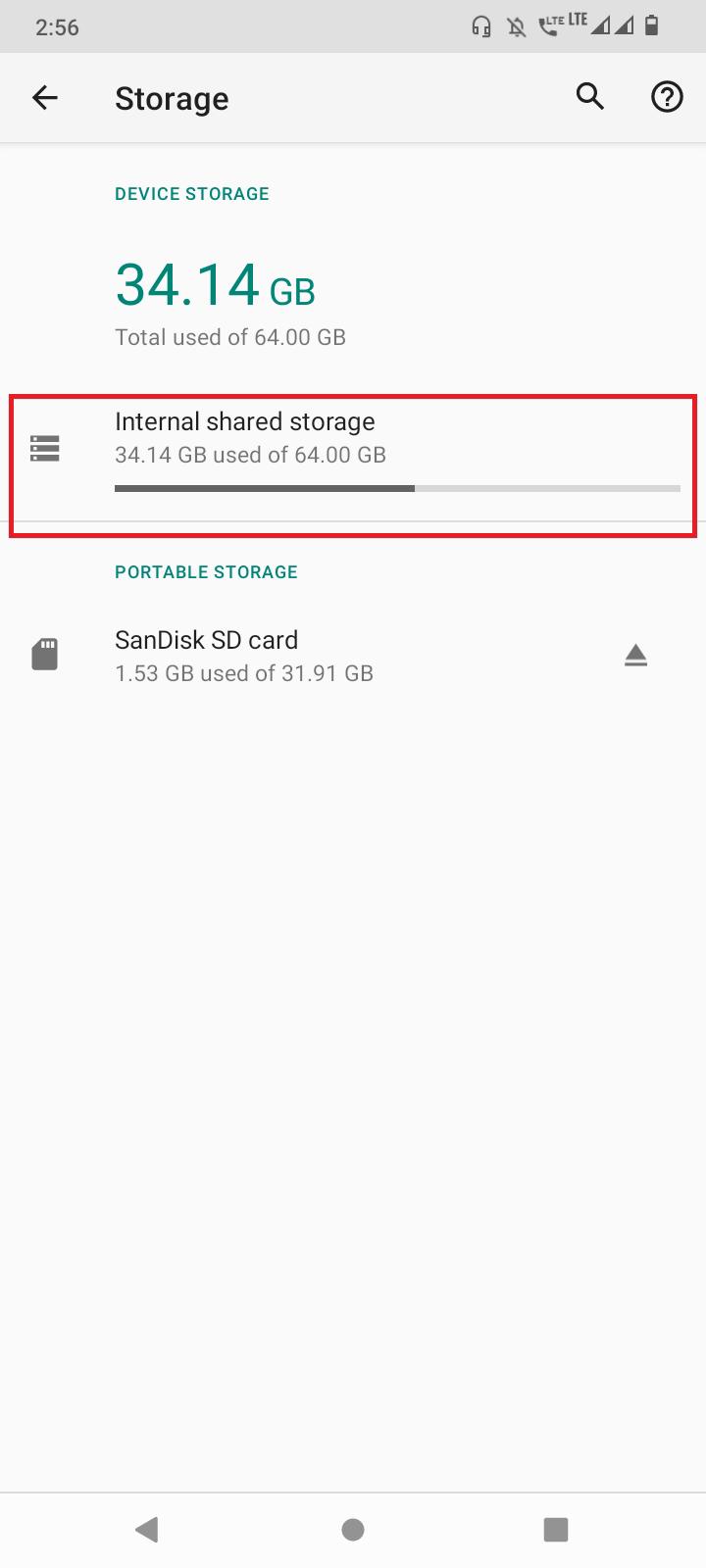
Để xóa ứng dụng, hãy làm theo các bước bên dưới.
1. Khởi chạy Cài đặt điện thoại thông minh.
2. Nhấn vào Ứng dụng & Thông báo.
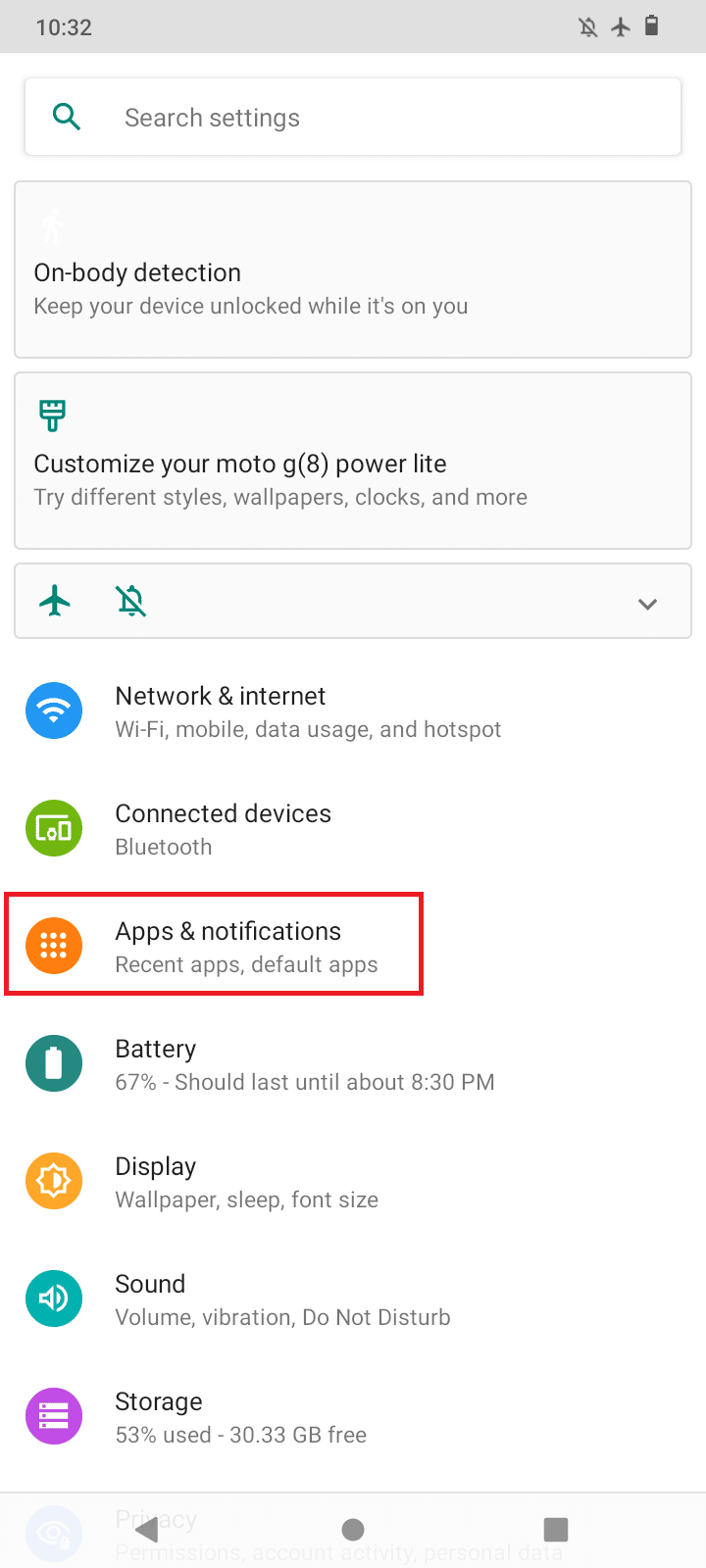
3. Chạm vào XEM TẤT CẢ ỨNG DỤNG và các ứng dụng đã cài đặt của bạn sẽ được hiển thị.
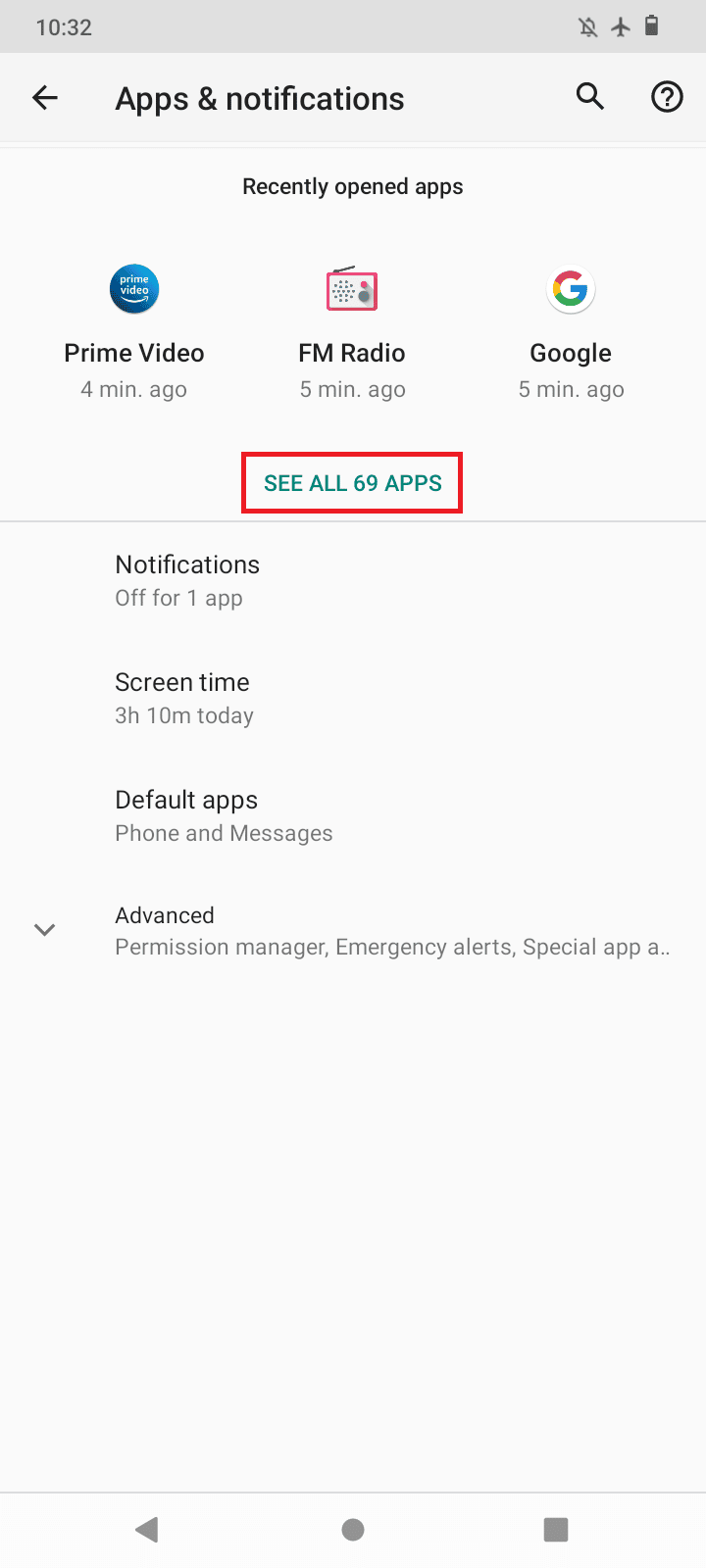
4. Bây giờ hãy nhấn vào ứng dụng bạn không cần.
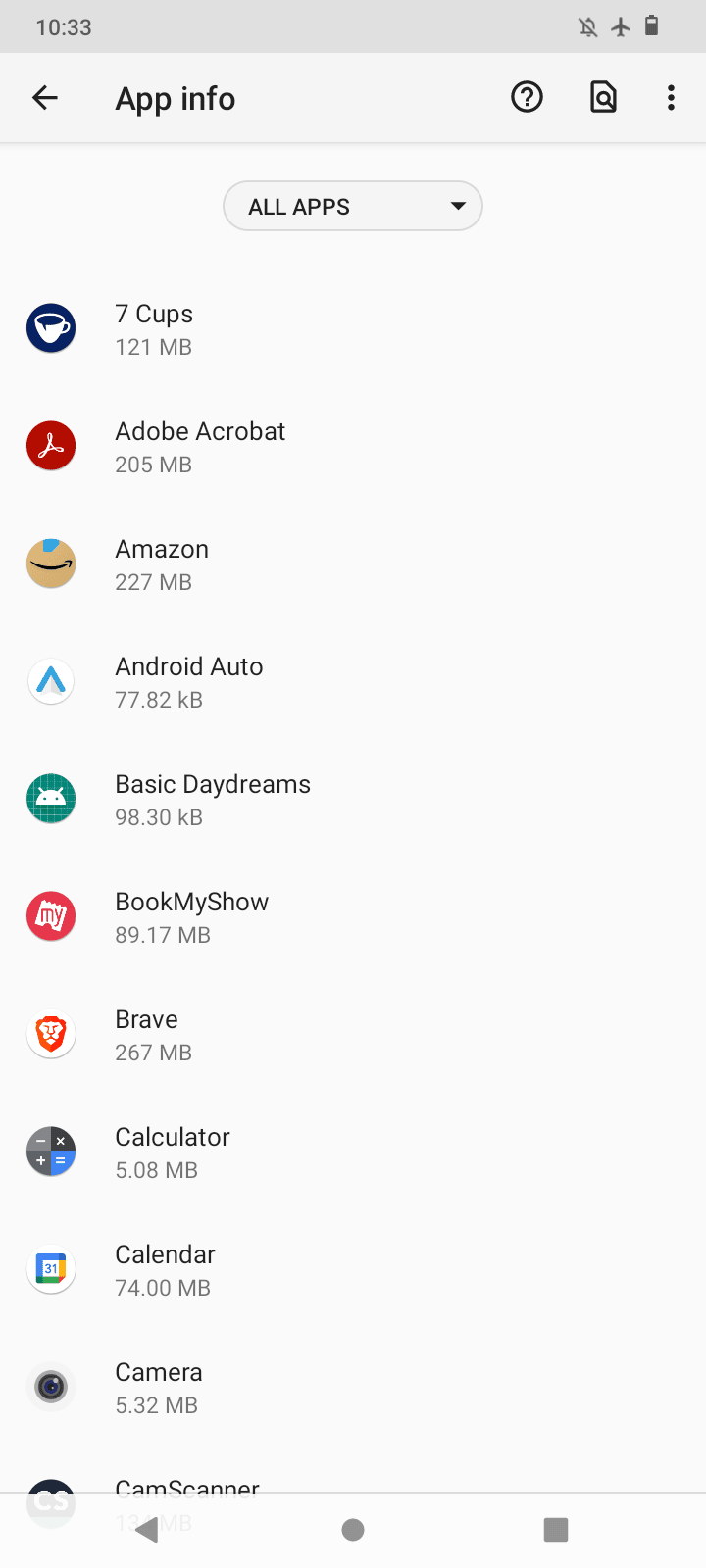
5. Cuối cùng, nhấn Gỡ cài đặt và nhấn OK để xác nhận gỡ cài đặt.
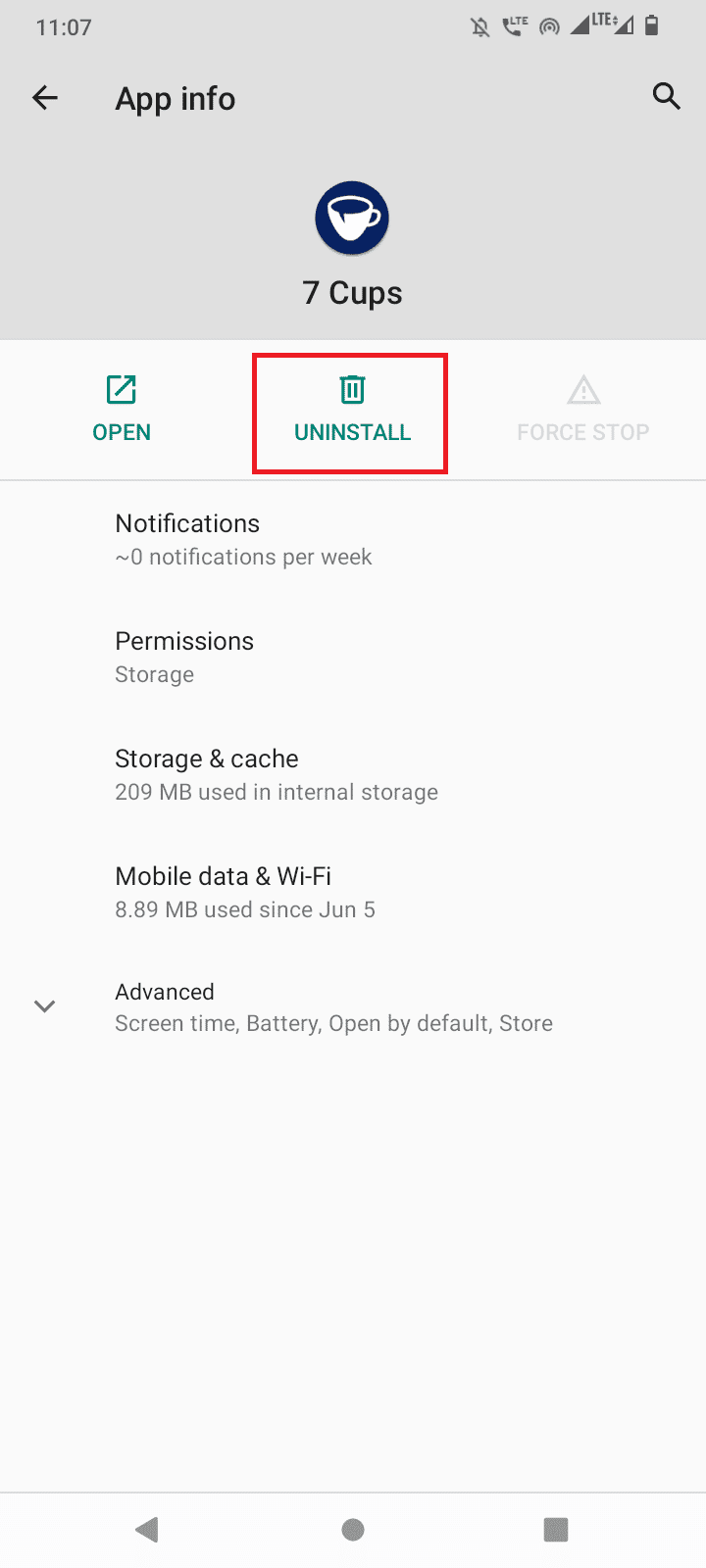
Phương pháp 7: Vô hiệu hóa chức năng tải tin tức
Nếu bạn gặp lỗi Tại sao ứng dụng của tôi không tải xuống do kết nối internet không ổn định. Bất kỳ tin nhắn nào được gửi trong thời gian này đều có thể bị chặn và ứng dụng nhắn tin mặc định sẽ ngừng tải xuống cho đến khi nhận được đầy đủ tin nhắn đó. Bạn có thể tắt tính năng tải tin trong ứng dụng tin tức để tin không tự động tải tin khi chất lượng mạng thay đổi.
1. Nhấn vào Ứng dụng tin nhắn Android mặc định.
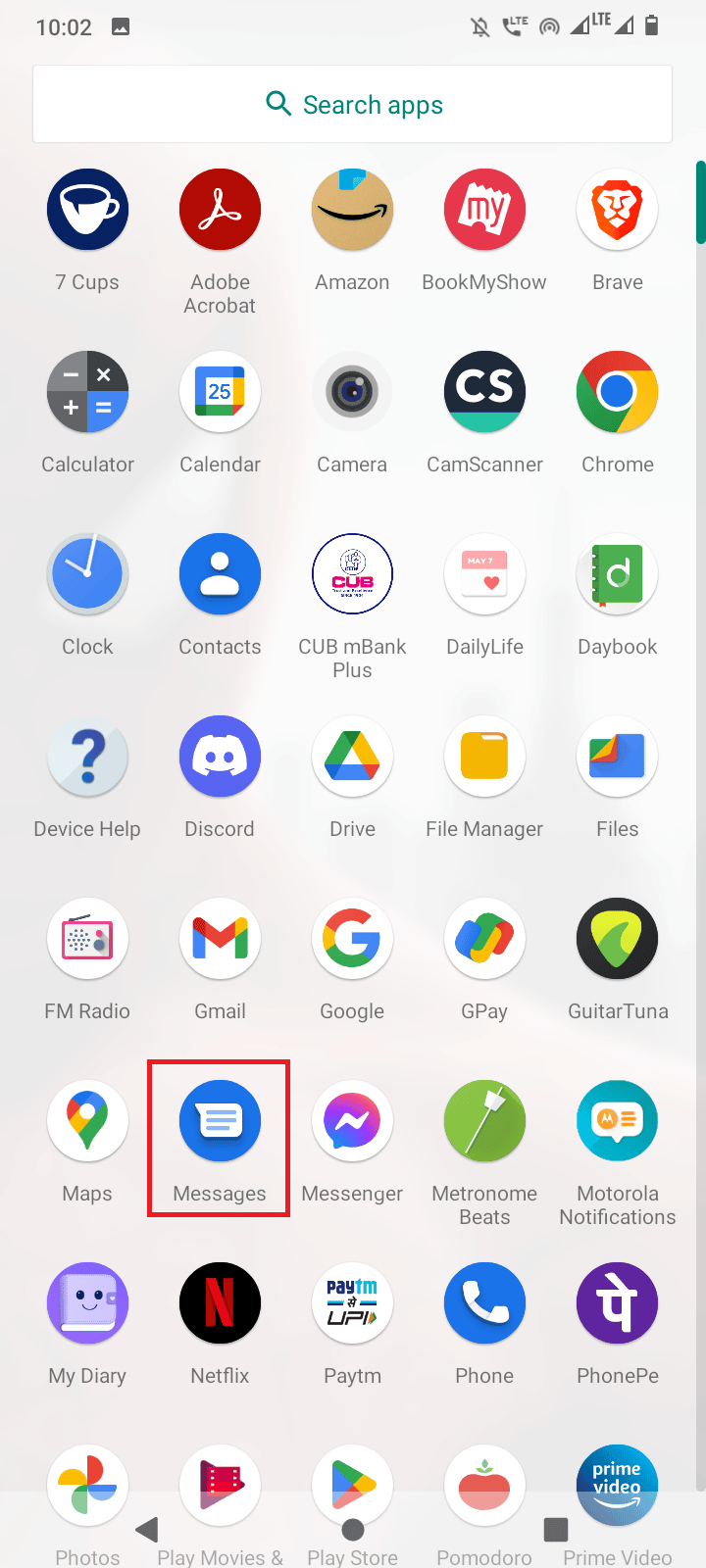
2. Nhấp vào nhiều hơn (ba dấu chấm).
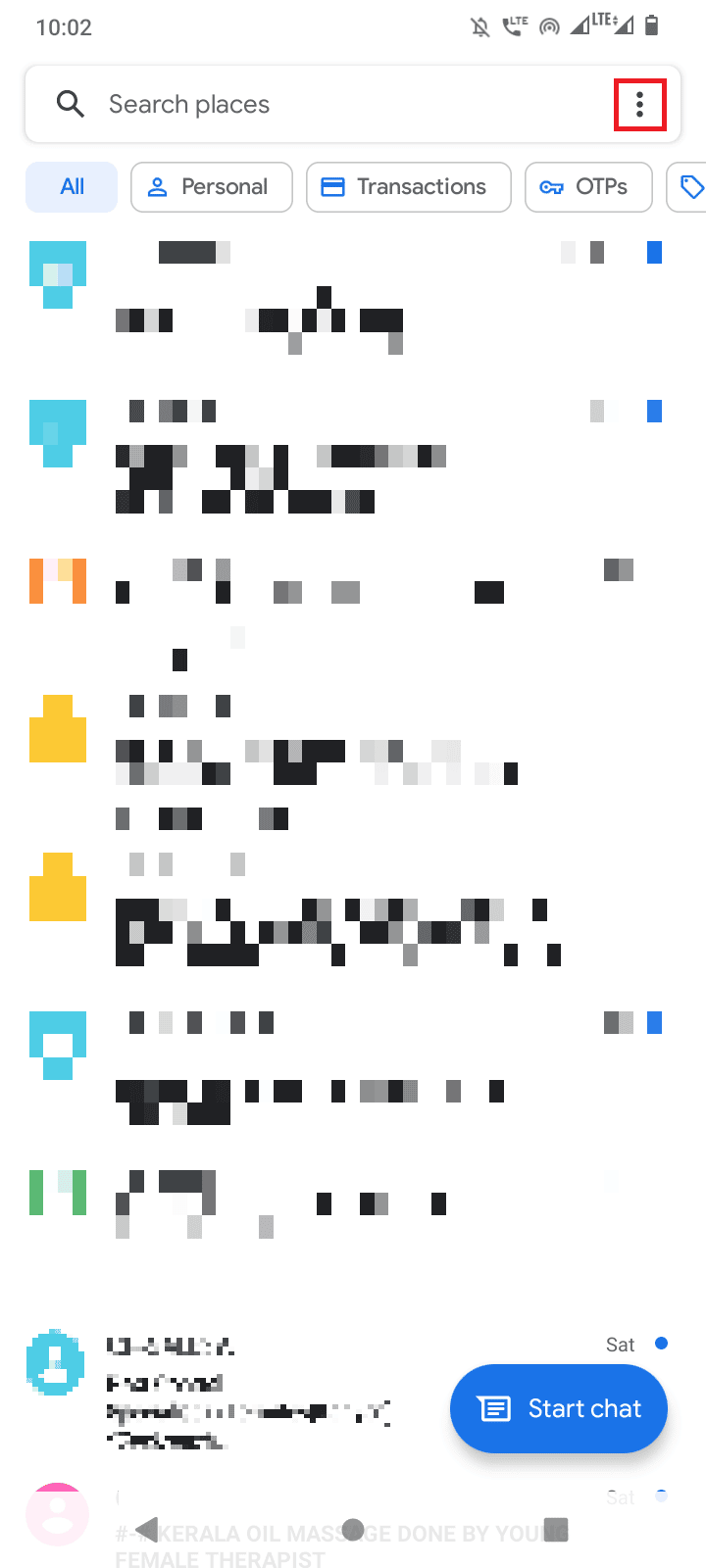
3. Một menu con sẽ mở ra, chạm vào Cài đặt.
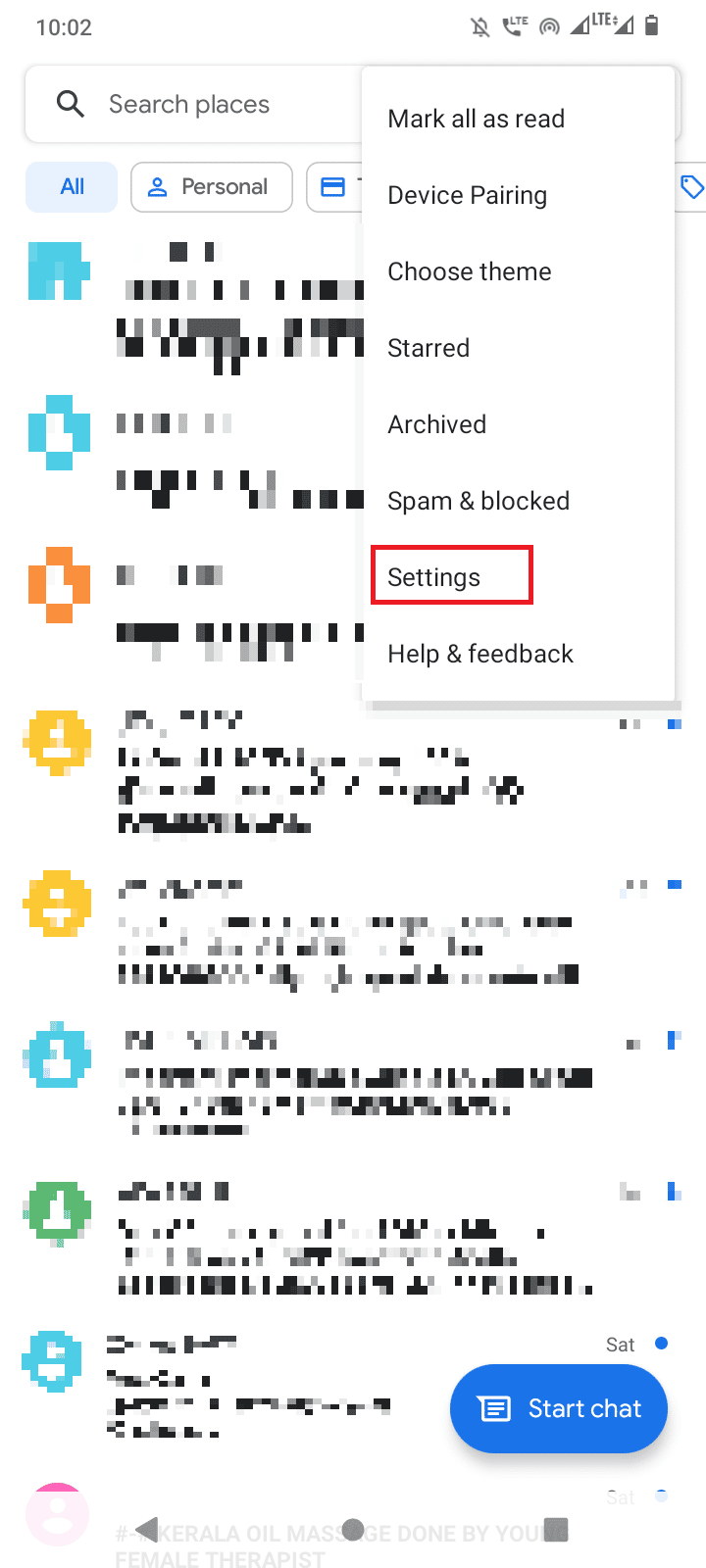
4. Trong menu Cài đặt, cuộn xuống và nhấn vào thẻ SIM.
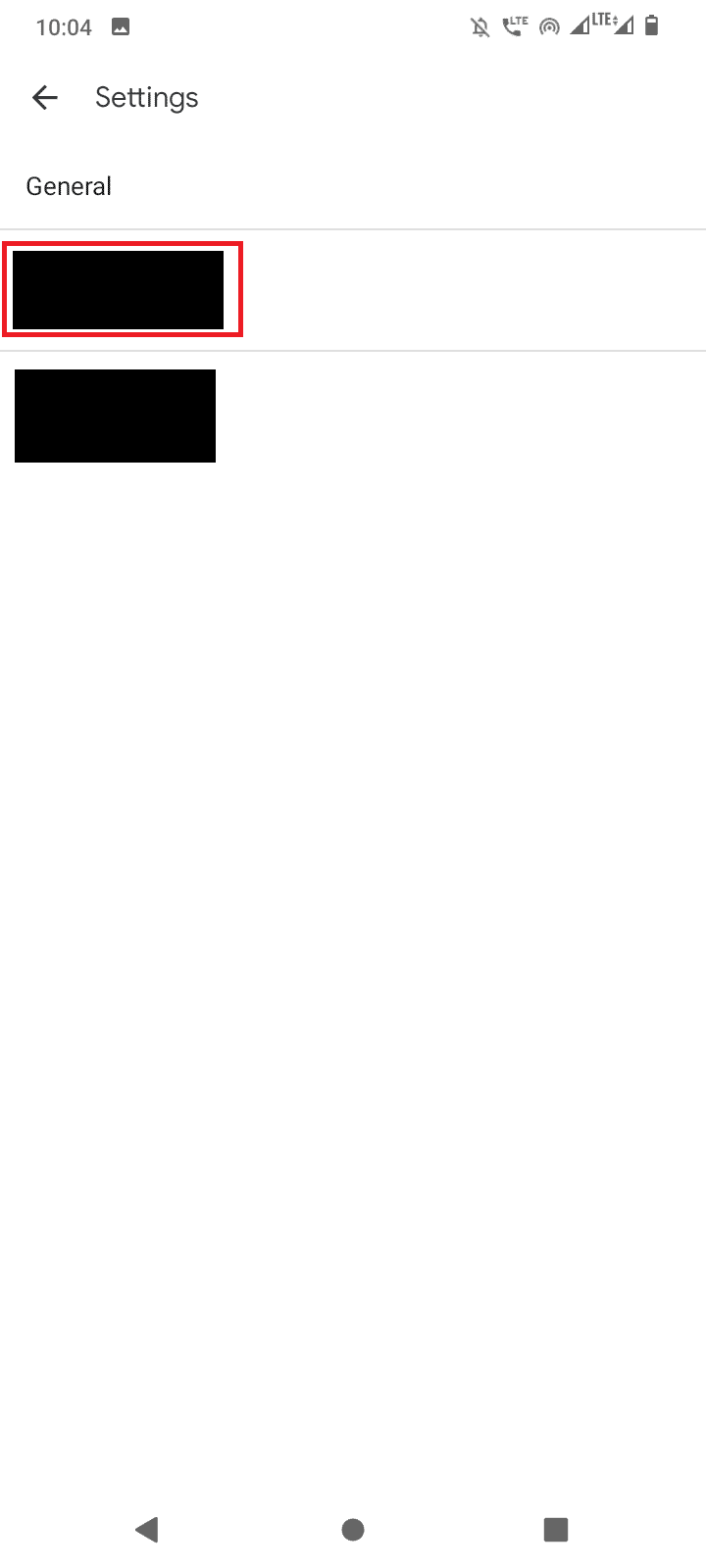
5. Trong menu, tắt khóa chuyển Tự động tải xuống MMS.
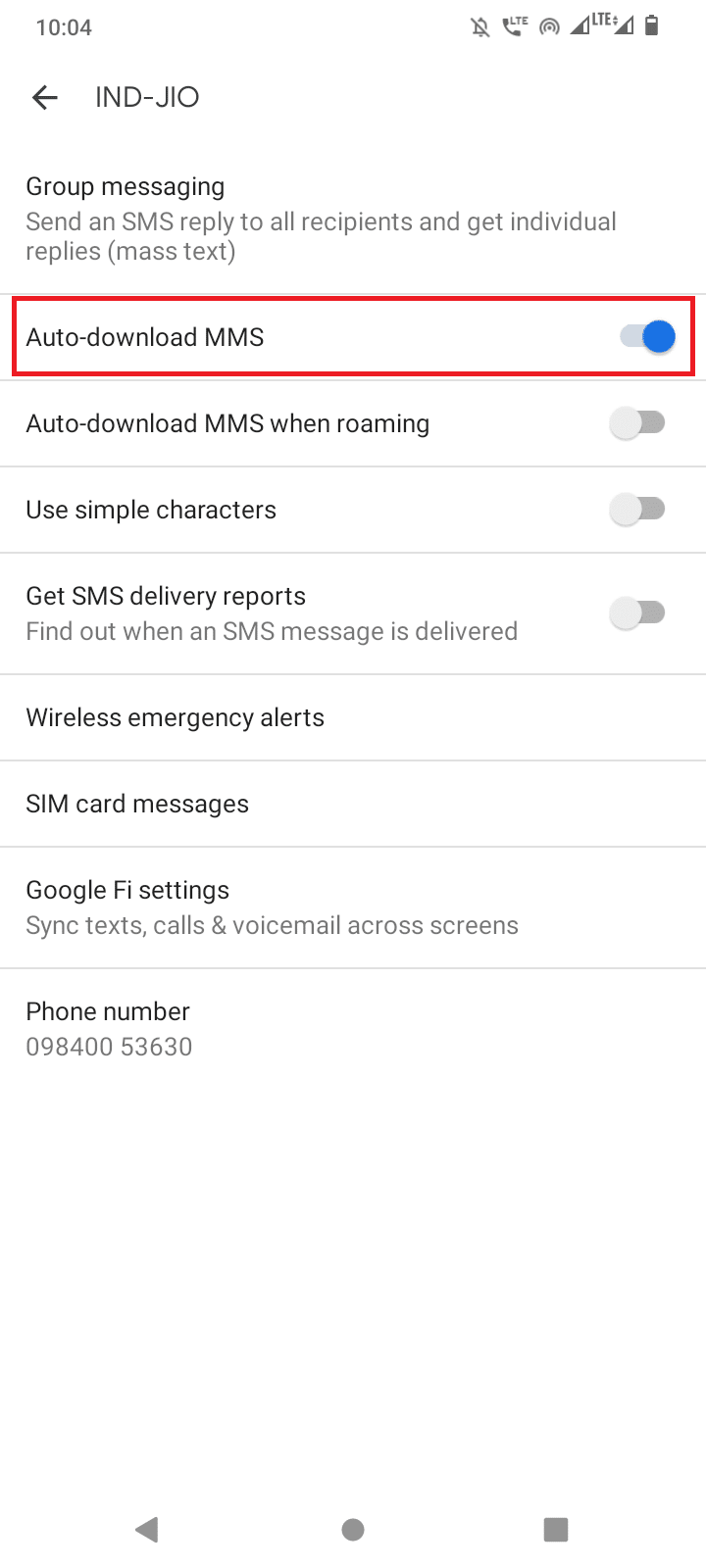
6. Lặp lại tương tự cho một thẻ SIM khác.
Phương pháp 8: Bật Trình quản lý tải xuống
Trình quản lý tải xuống là một ứng dụng cần thiết để tải xuống các tệp. Nếu dịch vụ này bị tắt, bạn có thể gặp lỗi hiện không thể tải xuống trên Android. Để xác minh rằng trình quản lý tải xuống đã được bật và đang chạy, hãy làm theo các bước bên dưới để đảm bảo rằng trình quản lý tải xuống không bị tắt.
1. Chuyển đến cài đặt Ứng dụng và thông báo.
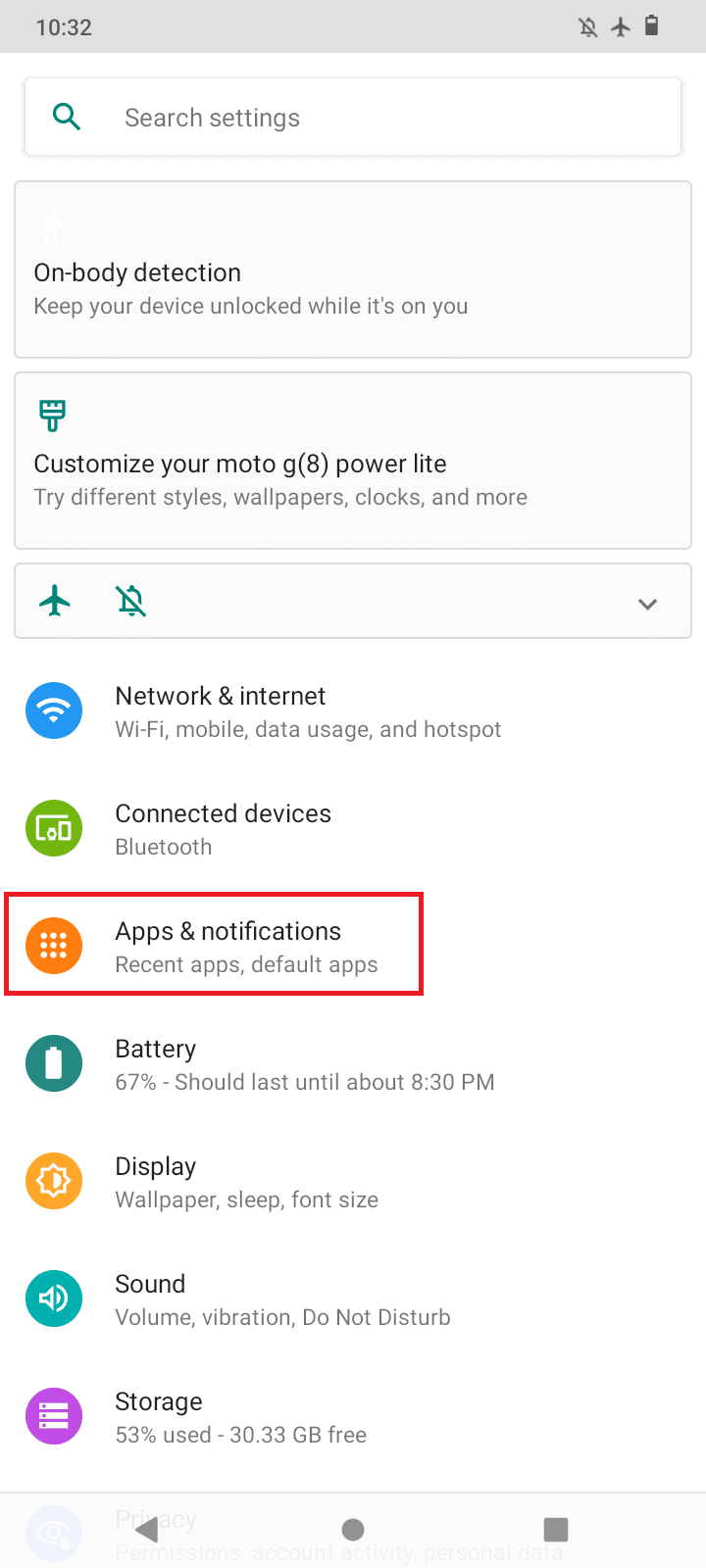
2. Nhấn XEM TẤT CẢ ỨNG DỤNG.
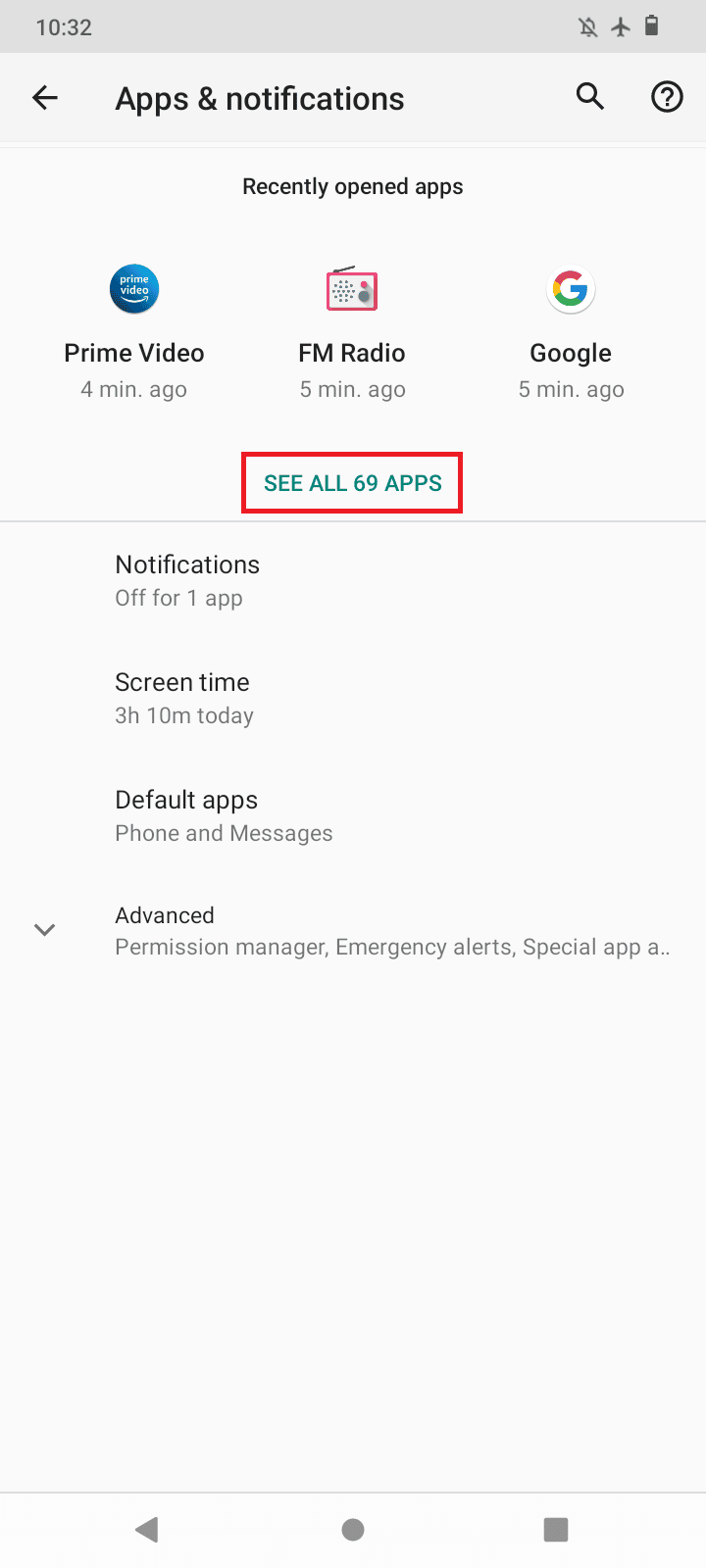
3. Nhấn vào nhiều hơn (ba dấu chấm).
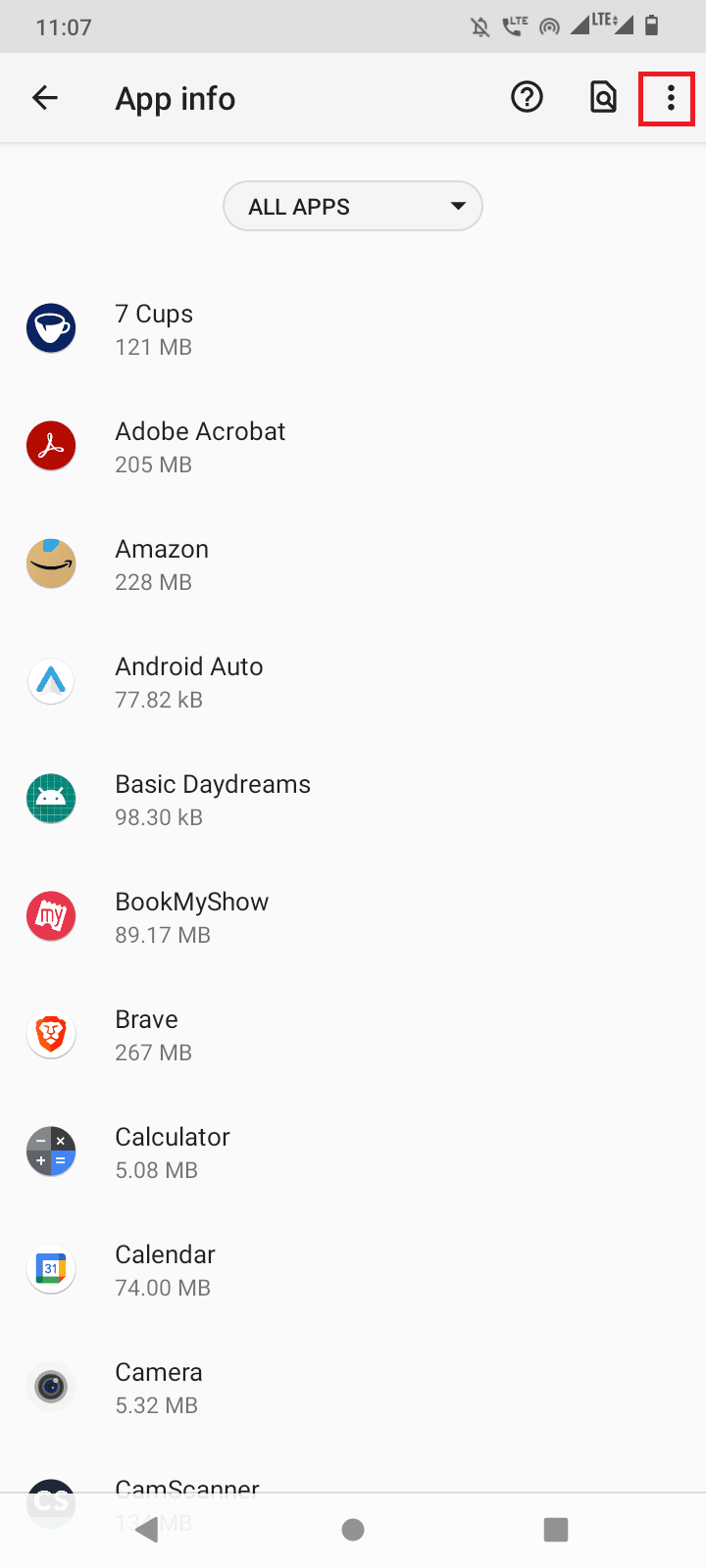
4. Sau đó nhấn Hiển thị hệ thống.
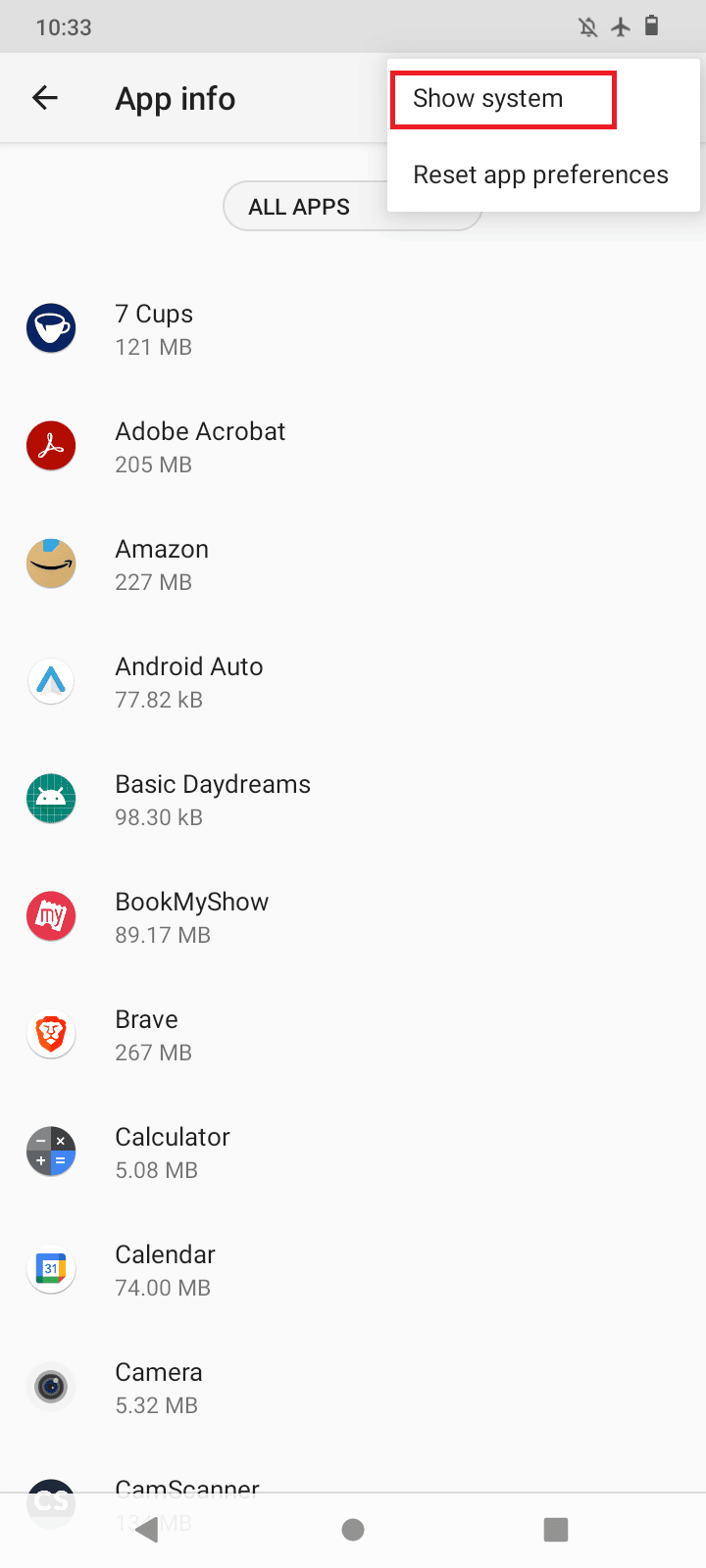
5. Bây giờ hãy tìm Trình quản lý tải xuống và nhấn vào nó, đảm bảo rằng trình quản lý tải xuống đã được bật và đang chạy.
Lưu ý: Nếu trình quản lý tải xuống đang chạy, nút tắt sẽ hiển thị, trong trường hợp đó không cần thực hiện hành động nào. Nhưng nếu trình quản lý tải xuống không chạy, nút bật sẽ hiển thị, chạm vào bật để bật dịch vụ.
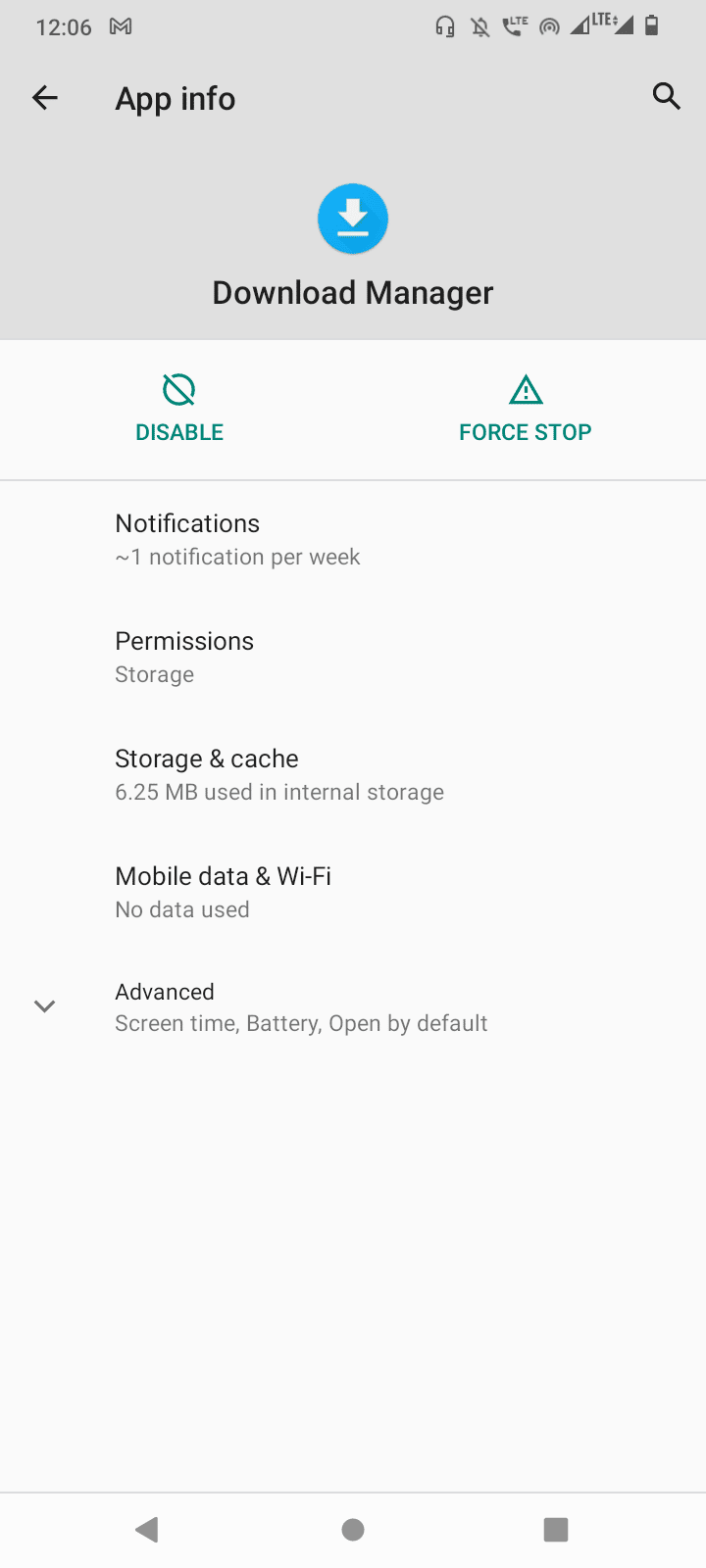
Phương pháp 9: Xóa dữ liệu bộ nhớ cache của ứng dụng
Nếu dữ liệu ứng dụng cho trình quản lý tải xuống bị hỏng, sự cố cụ thể này có thể xảy ra. Bạn có thể thử xóa dữ liệu ứng dụng và bộ nhớ cache của trình quản lý tải xuống để xem cách đó có khắc phục được sự cố không.
1. Chuyển đến cài đặt ứng dụng và thông báo.
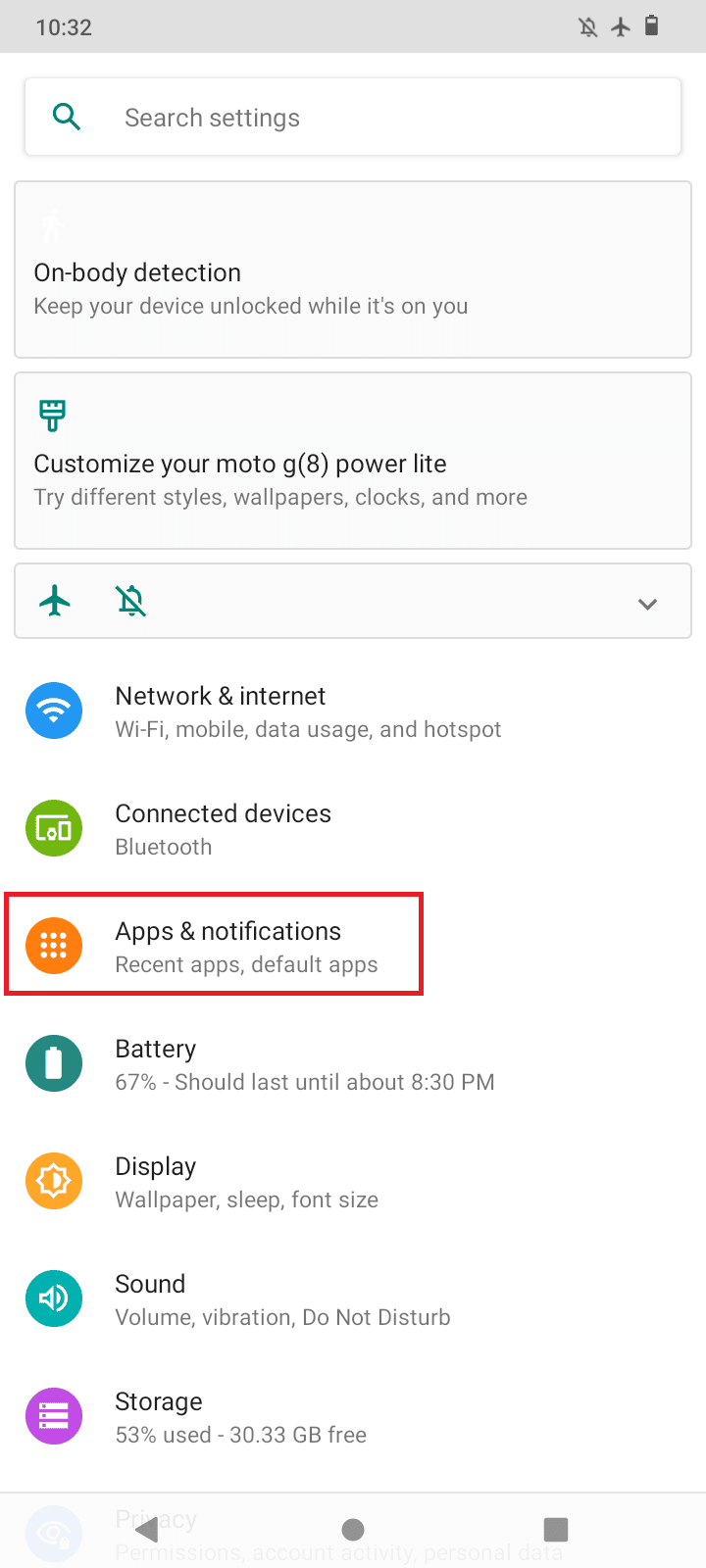
2. Bây giờ hãy nhấn XEM TẤT CẢ ỨNG DỤNG, thao tác này sẽ hiển thị tất cả các ứng dụng đã cài đặt.
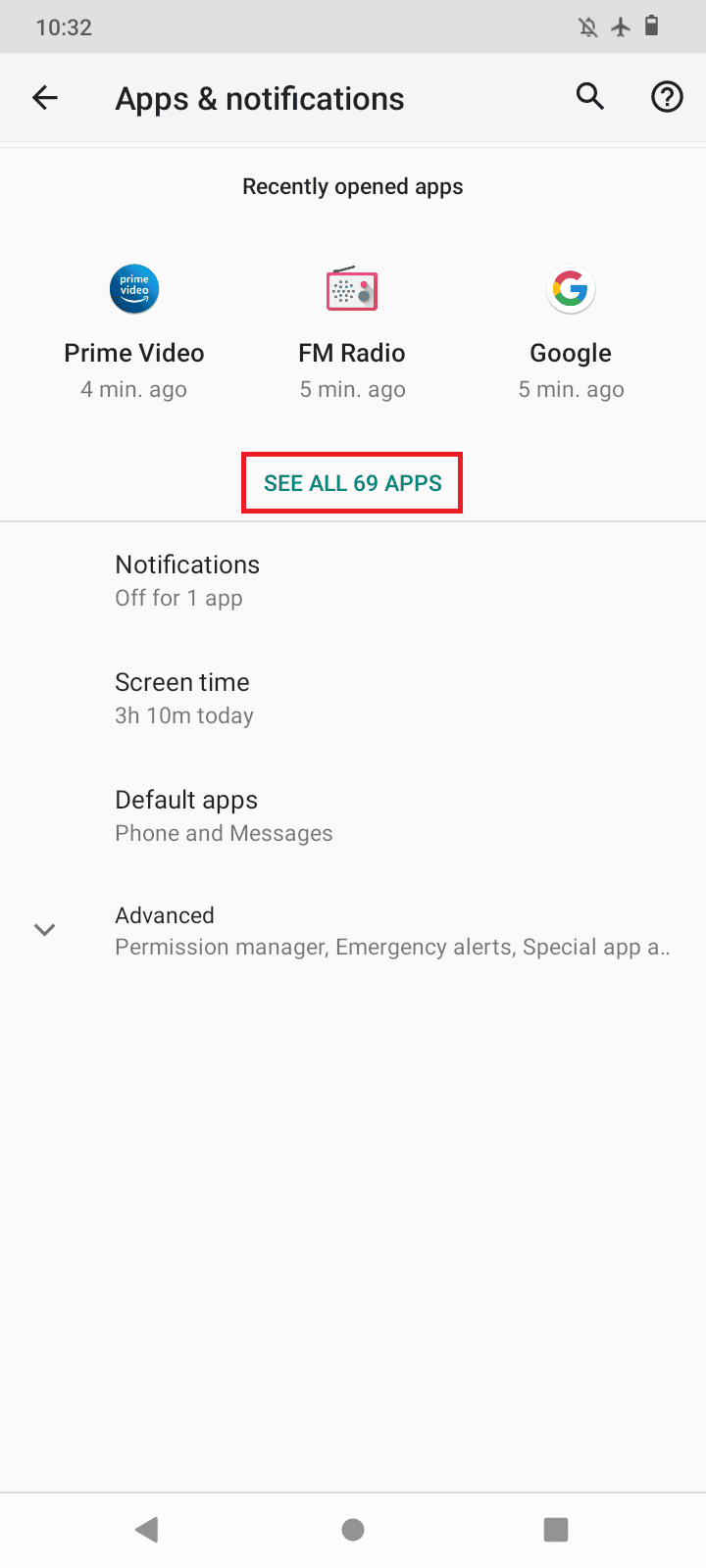
3. Nhấn thêm (ba dấu chấm) ở góc trên bên phải.

4. Bây giờ hãy nhấn vào Hiển thị hệ thống sẽ hiển thị tất cả các ứng dụng hệ thống.
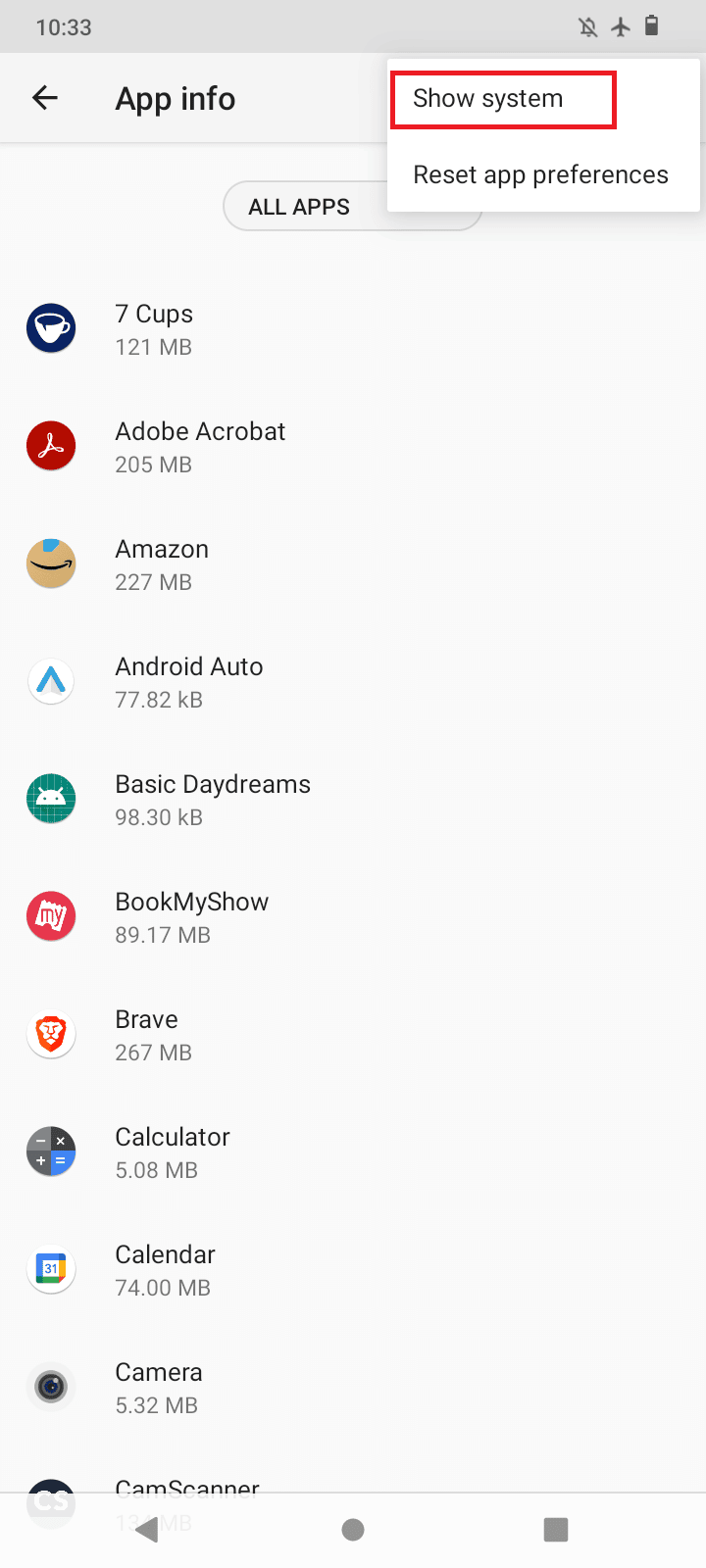
5. Tìm kiếm trình quản lý tải xuống và nhấn vào nó.
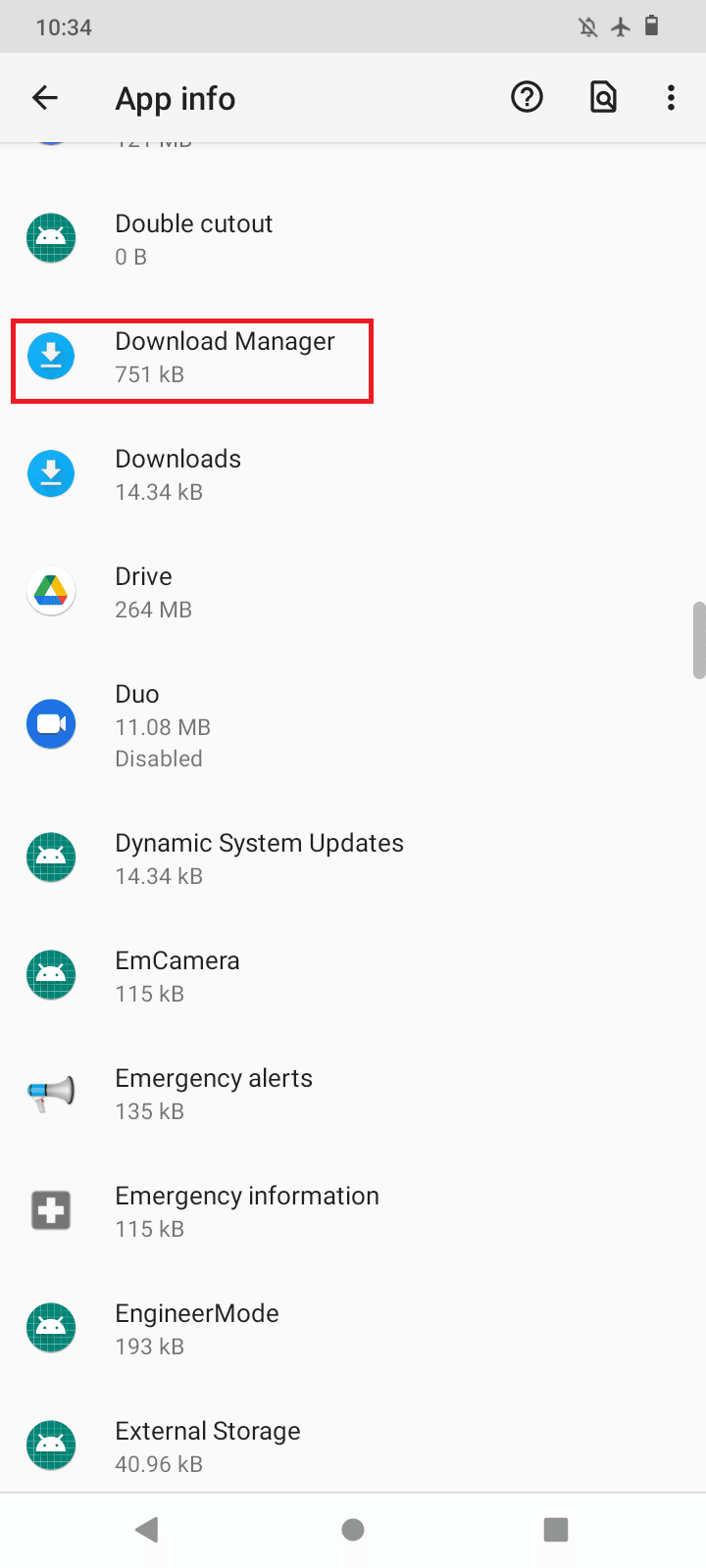
6. Chuyển đến Lưu trữ & Bộ nhớ cache.
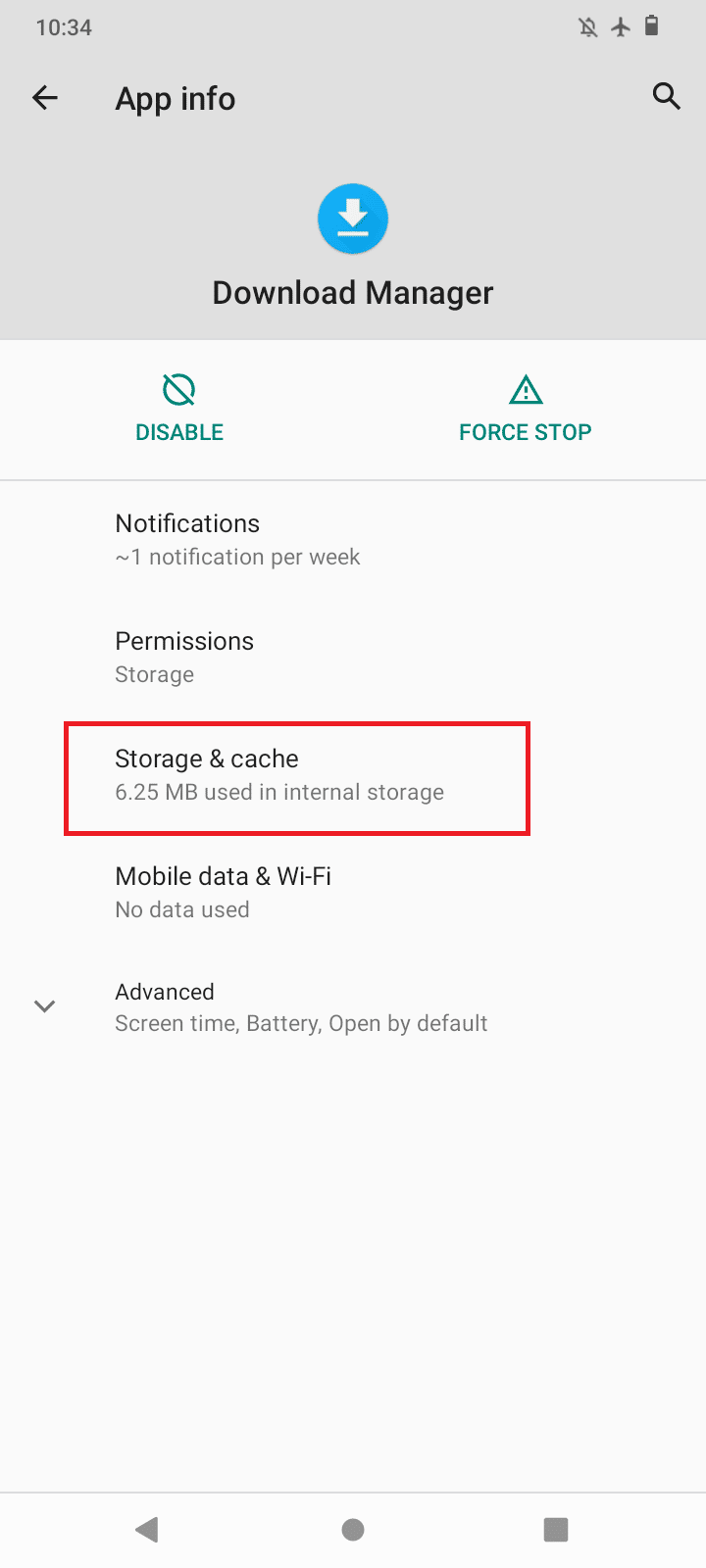
7. Chạm vào Xóa bộ nhớ cache để xóa bộ nhớ cache, sau đó chạm vào Xóa dữ liệu.
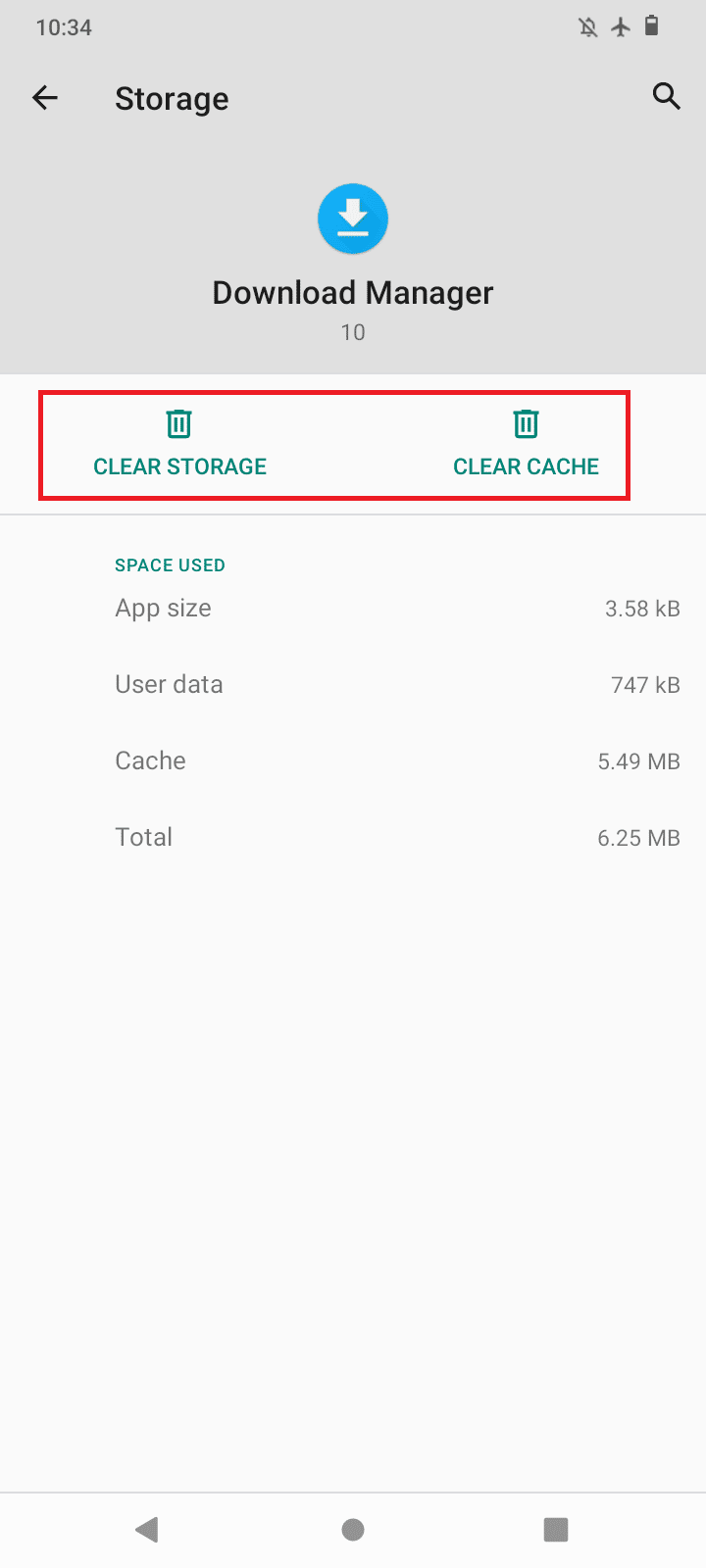
8. Cuối cùng, quay lại và nhấn Buộc dừng.
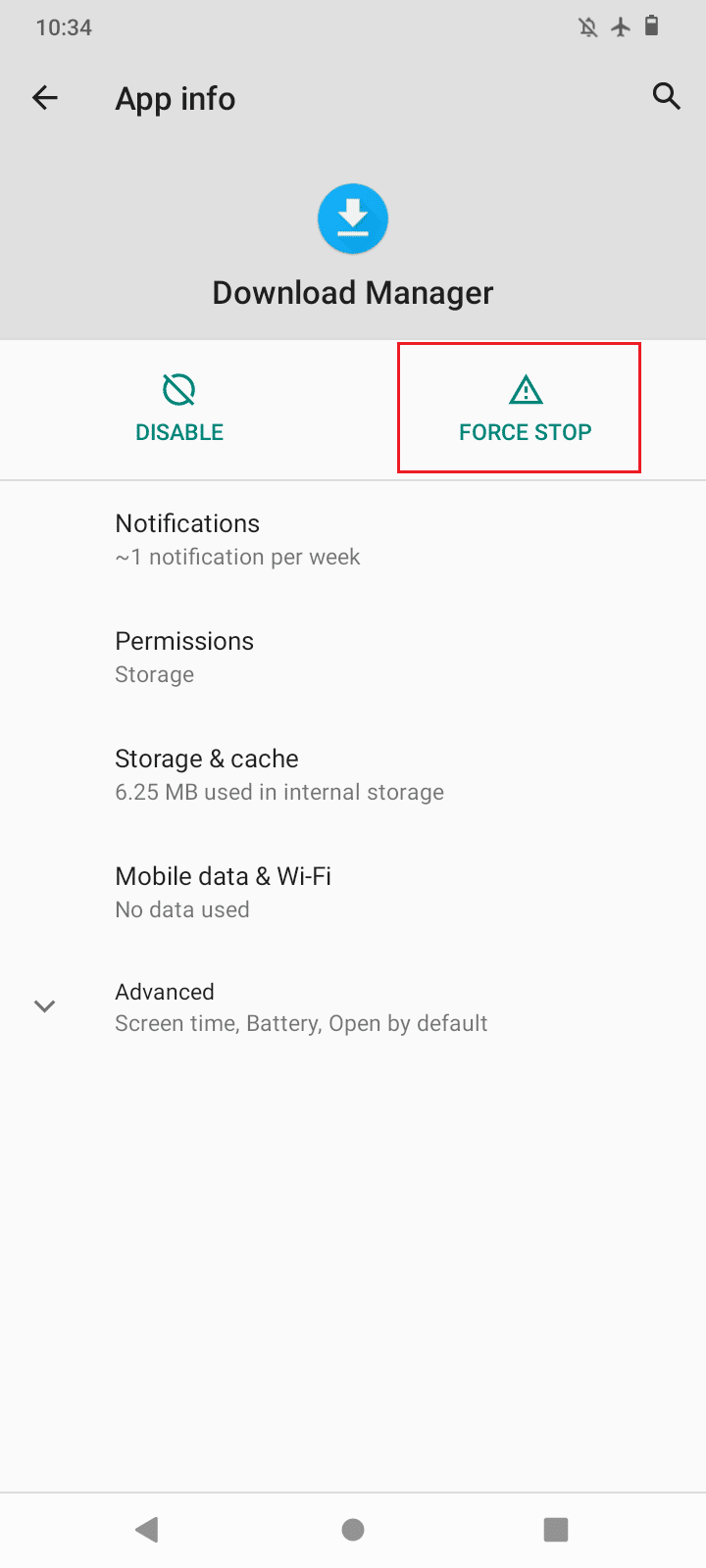
9. Làm theo các bước trên để có Google Playstore, Google Chrome, Google PlayStore và Google Play Services hiện trên trang ứng dụng.
Phương pháp 10: Làm mới cài đặt đồng bộ hóa dữ liệu của bạn
Đồng bộ hóa dữ liệu là một tính năng giám sát dữ liệu của bạn trong khi tải xuống. Đôi khi đồng bộ hóa dữ liệu có thể bị hỏng, điều này có thể gây ra sự cố tải xuống, vì vậy bạn nên làm mới đồng bộ hóa dữ liệu. Thực hiện theo các bước bên dưới để làm mới đồng bộ hóa dữ liệu của bạn.
1. Mở Cài đặt của thiết bị Android của bạn.
2. Bây giờ hãy cuộn xuống và nhấn vào Tài khoản.
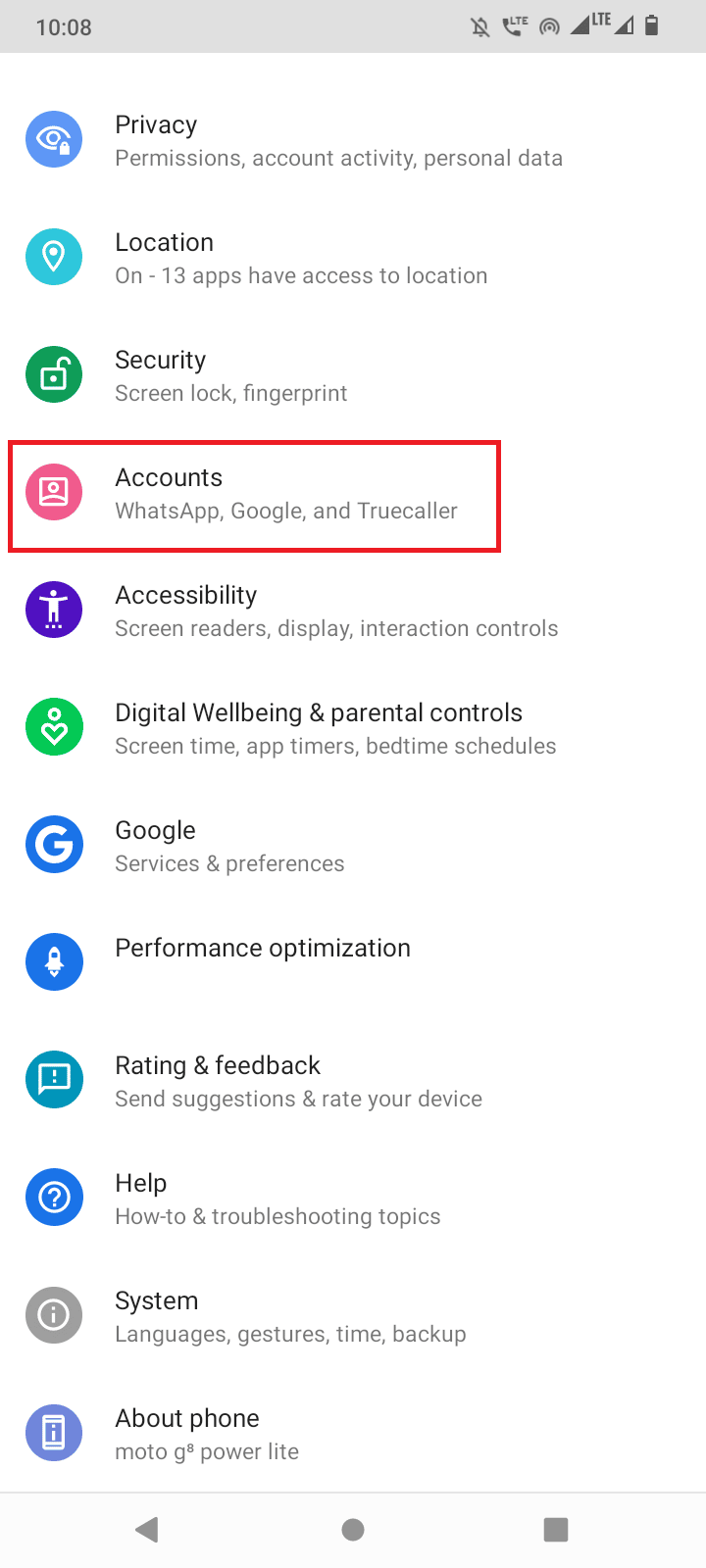
3. Bây giờ hãy nhấn vào tài khoản hiện đang sử dụng của bạn.

4. Nhấn vào Đồng bộ hóa tài khoản.
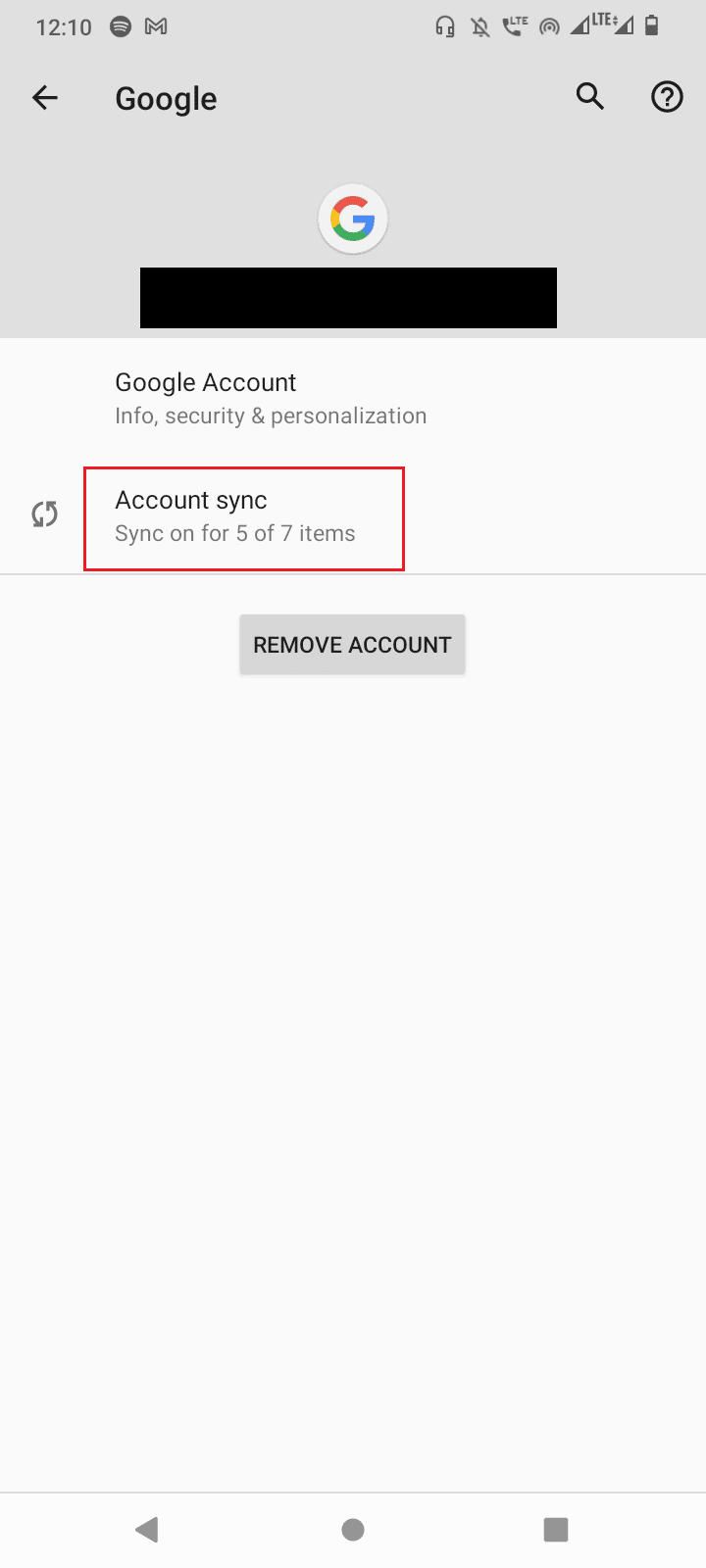
5. Bây giờ hãy nhấn thêm (ba dấu chấm).
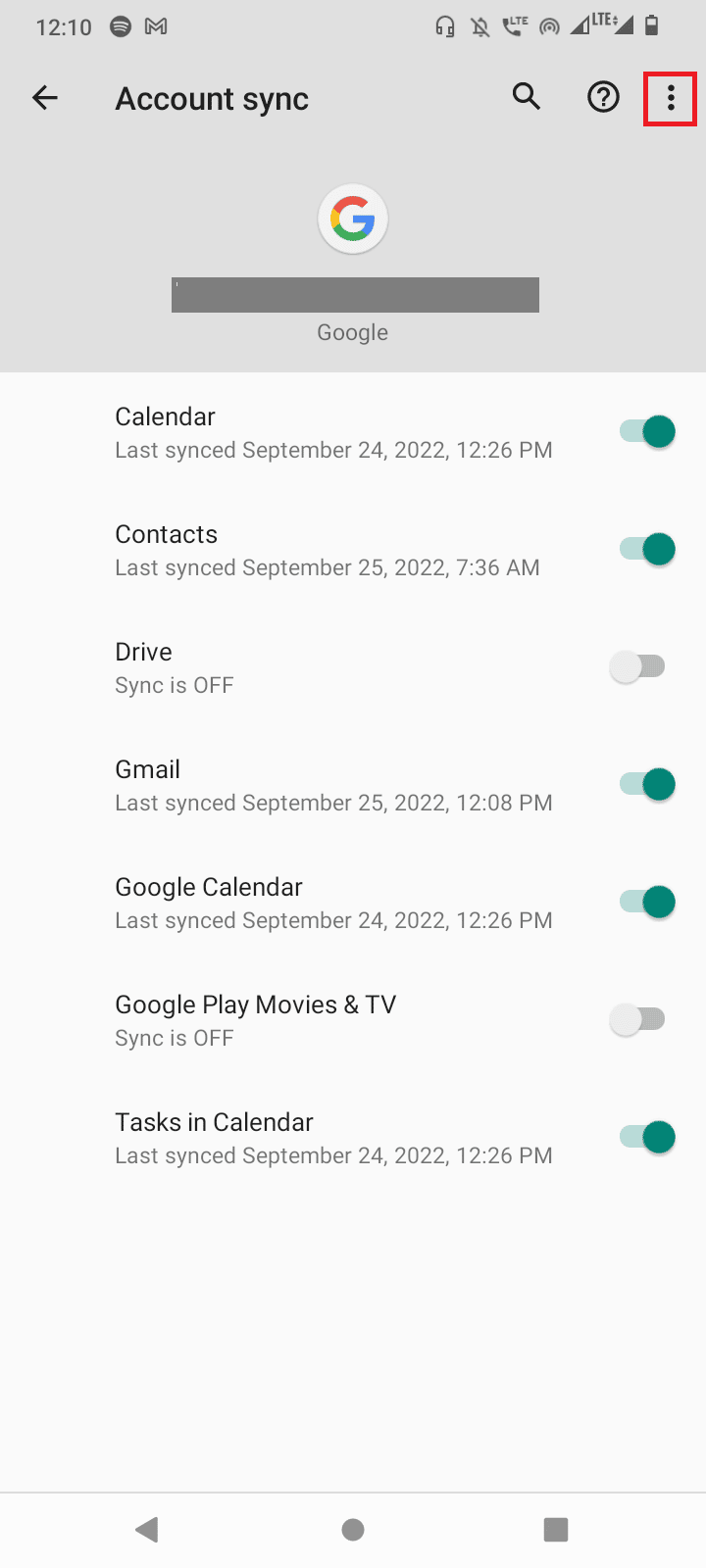
6. Chạm vào Đồng bộ hóa ngay.

Cách 11: Cập nhật firmware
Android yêu cầu cập nhật thường xuyên để hoạt động bình thường. Nếu bất kỳ bản cập nhật nào chưa được cài đặt, nó có thể dẫn đến lỗi Android hiện không thể tải xuống. Nếu bạn đã trì hoãn cập nhật Android, bạn cần tải xuống bản cập nhật.
Lưu ý: Luôn đảm bảo bạn có đủ pin trước khi cập nhật điện thoại vì có thể mất một chút thời gian.
1. Chuyển đến cài đặt hệ thống.
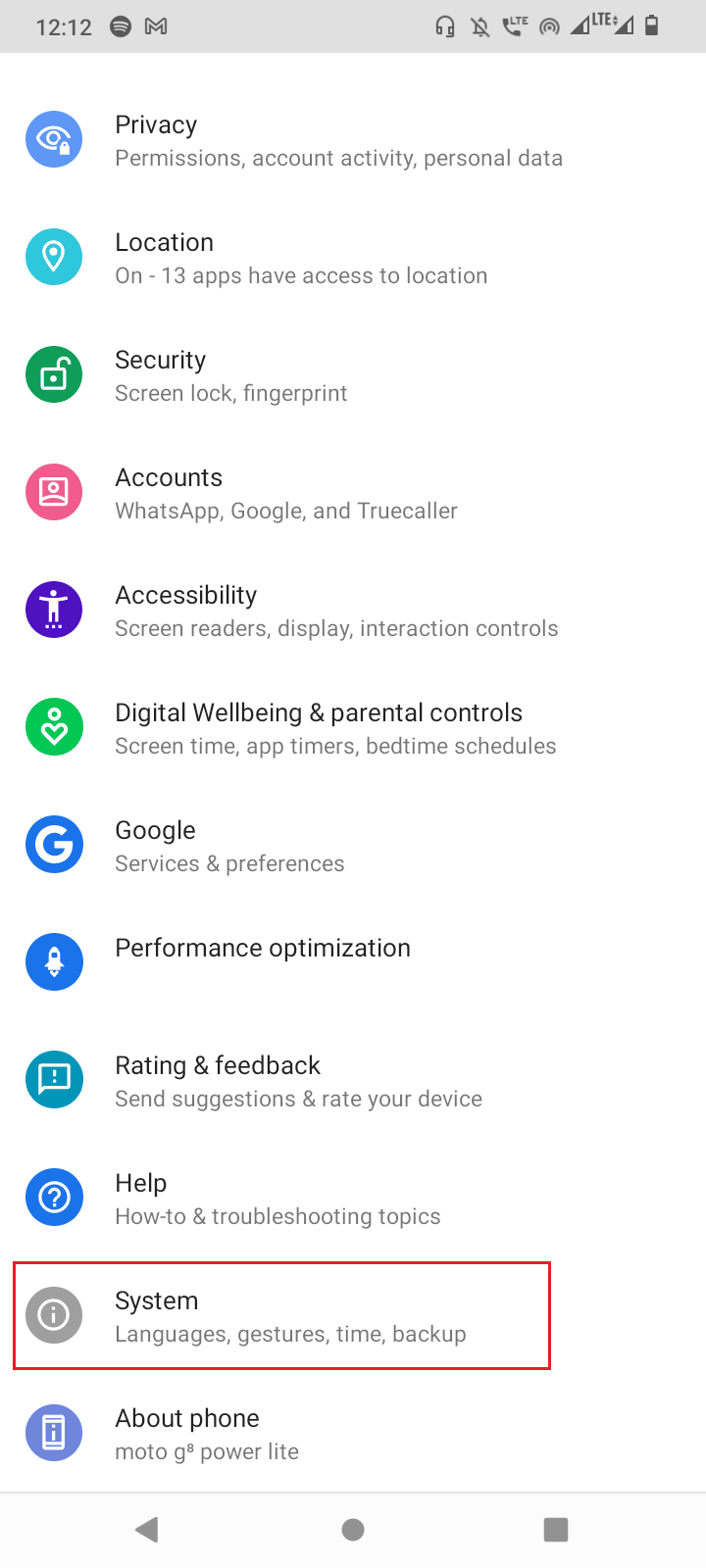
2. Bây giờ hãy nhấn Cập nhật hệ thống và cập nhật thiết bị của bạn.
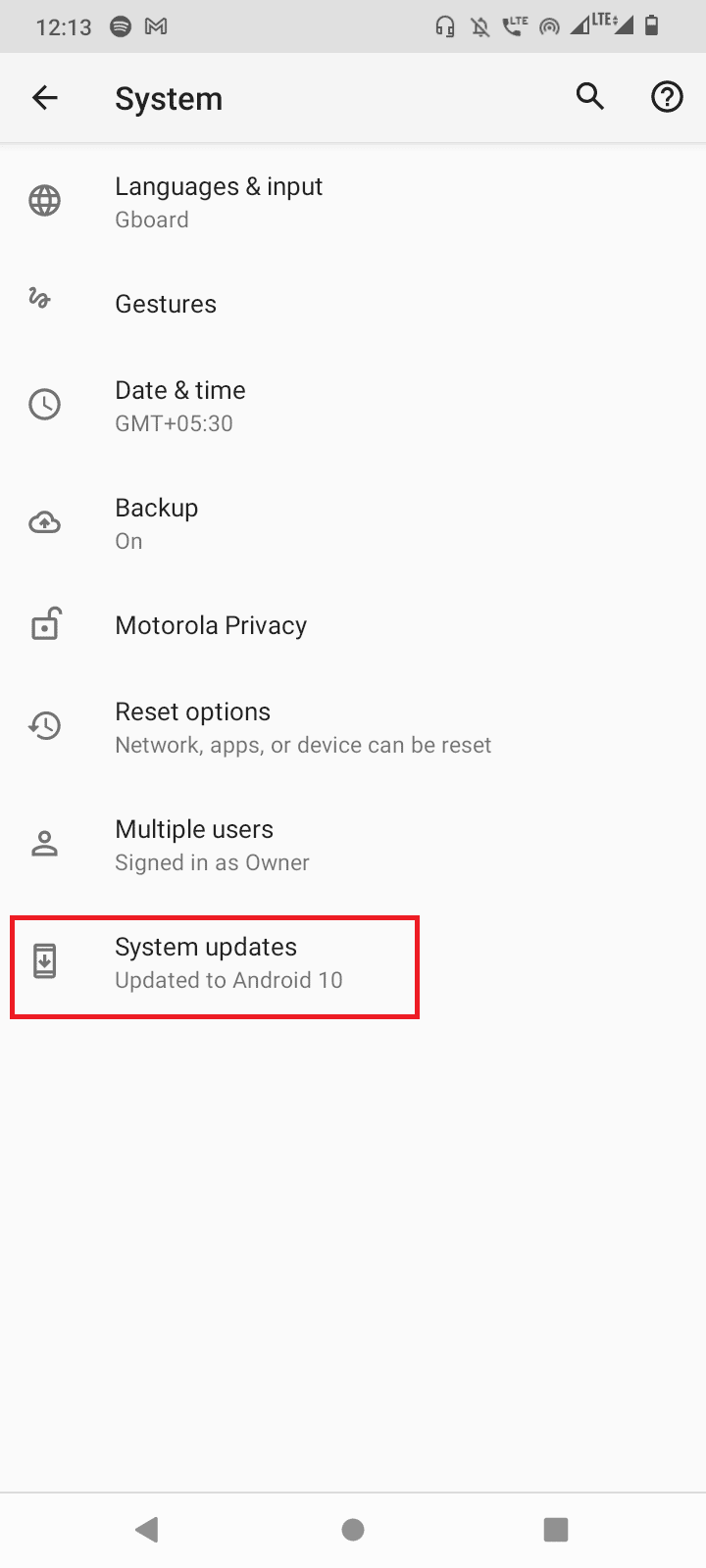
Sau khi cài đặt bản cập nhật, thiết bị sẽ tự động khởi động lại.
Phương pháp 12: Khôi phục cài đặt gốc
Nếu không có giải pháp nào ở trên phù hợp với bạn, bạn có thể thử khôi phục cài đặt gốc cho thiết bị của mình và xem cách đó có khắc phục được sự cố không.
Lưu ý: Bạn phải sao lưu tất cả dữ liệu của mình trước khi khôi phục cài đặt gốc cho Android. Nếu bạn không biết cách sao lưu Android, hãy làm theo hướng dẫn của chúng tôi về Sao lưu dữ liệu điện thoại Android.
Để khôi phục cài đặt gốc cho điện thoại di động của bạn, hãy đọc và làm theo các bước trong hướng dẫn Cách khôi phục cài đặt gốc cho bất kỳ thiết bị Android nào.
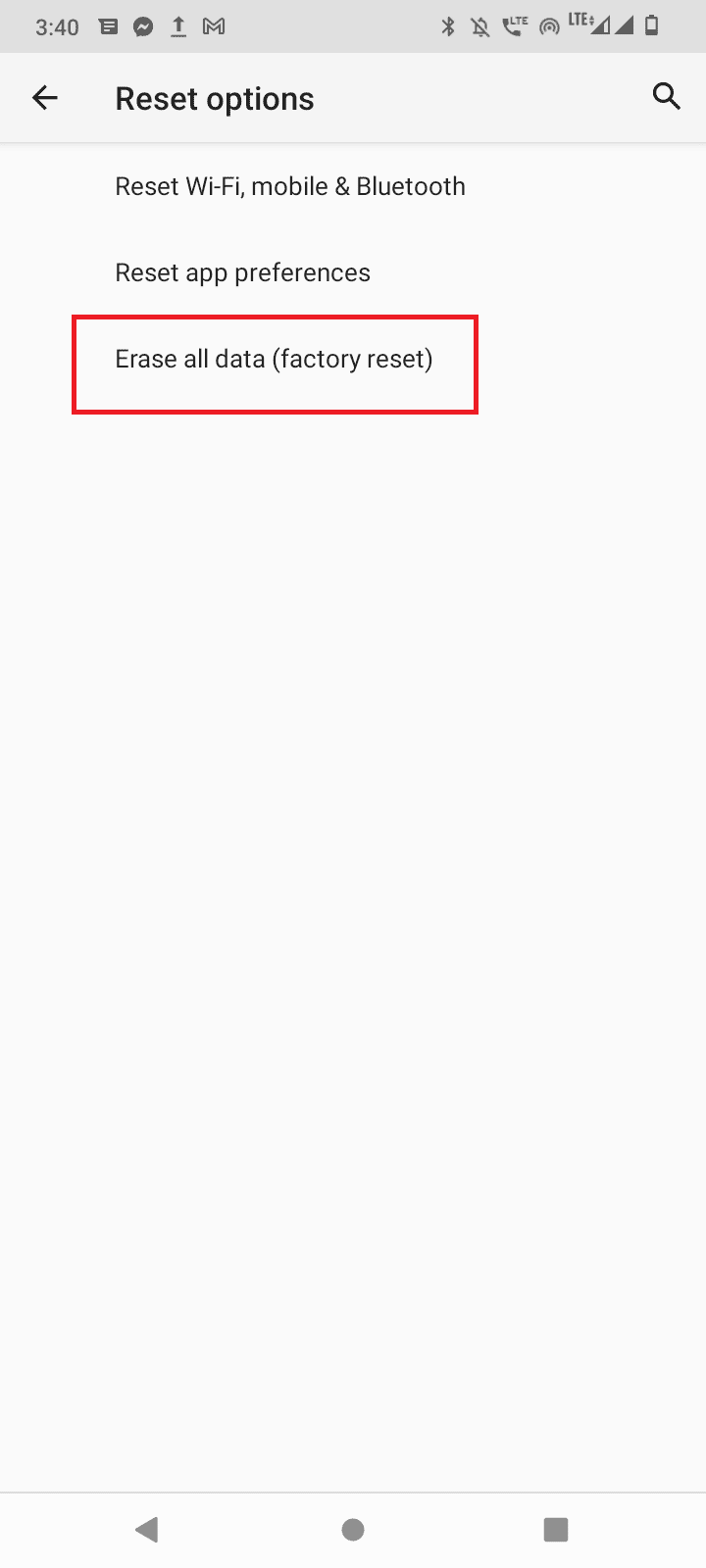
Câu hỏi thường gặp (FAQ)
Q1. Tại sao quá trình tải xuống lại báo lỗi trên điện thoại Android của tôi?
câu trả lời Có thể có một số vấn đề cơ bản liên quan đến lỗi này. Một số trong số này là sự cố kết nối internet và sự cố lưu trữ, để tìm hiểu thêm về vấn đề này, hãy đọc hướng dẫn của chúng tôi ở trên.
Q2. Việc xóa bộ nhớ cache hoặc dữ liệu của Trình quản lý tải xuống có gây ra sự cố không?
câu trả lời Không, xóa bộ nhớ cache và dữ liệu của ứng dụng không gây ra bất kỳ sự cố nào vì bộ nhớ cache là các tệp tạm thời mà Android sử dụng để truy cập ứng dụng hoặc dịch vụ nhanh hơn. Bạn có thể xóa bộ nhớ cache và dữ liệu của ứng dụng một cách an toàn. Khi bạn sử dụng lại ứng dụng, nó sẽ tạo một bộ dữ liệu và bộ đệm mới.
***
Chúng tôi hy vọng bài viết trên về Cách khắc phục Android không thể tải xuống hiện tại hữu ích cho bạn và bạn đã giải quyết được vấn đề, vui lòng cho chúng tôi biết phương pháp nào phù hợp với bạn, cũng đừng quên để lại nhận xét về bài viết bên dưới .
